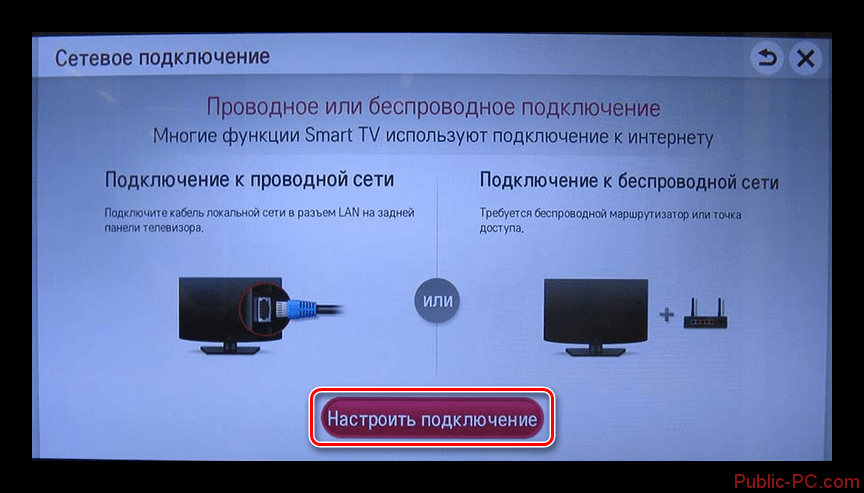Как подключить телевизор к сети, используя беспроводное соединение
ВНИМАНИЕ!
- Если вы пользуетесь беспроводной станцией, маршрутизатором или игровой приставкой, необходимо выбрать «Проводная настройка», а не «Беспроводная настройка».
- С помощью функции настройки сети можно подключить телевизор к Интернету. Процедура настройки может различаться в зависимости от типа сети и маршрутизатора LAN. Перед настройкой интернет-соединения обязательно требуется настроить беспроводной маршрутизатор локальной сети.
Для подключения к Интернету помимо телевизора BRAVIA TV требуются дополнительные устройства, такие как станции, маршрутизаторы и т. д. Более того, правильный выбор устройства может также зависеть от рабочей среды интернет-соединения.
[A] Беспроводной маршрутизатор LAN
[B] BRAVIA TV
Выполните действия, приведенные ниже.
- Нажмите кнопку HOME на пульте дистанционного управления.
- Перейдите в раздел Настройки.

- Выберите Сеть в категории Сеть и принадлежности.
- Выберите Настройка сети.
- Выберите Просто.
- Выберите Wi-Fi.
- Выберите метод подключения.
- При подключении вручную после выбора сети из списка найденных сетей
Выберите Подкл. через список сканир.. - При подключении автоматически с помощью кнопки WPS на беспроводном маршрутизаторе (или на точке доступа)
Выберите Подкл. при помощи кнопки WPS.
- При подключении вручную после выбора сети из списка найденных сетей
- Следуйте инструкциям на экране, чтобы завершить настройку.
ПРИМЕЧАНИЕ.
- Чтобы использовать протокол безопасности WEP на беспроводном маршрутизаторе (или на точке доступа), выберите Подкл. через список сканир..
- Если вы не знаете имя беспроводной сети (SSID) и ключ безопасности (ключ WEP или WPA) беспроводного маршрутизатора (или точки доступа), см. руководство пользователя по беспроводному маршрутизатору (или точке доступа).
- В случае настойки соединения с помощью опции Подкл. через список сканир.
 при выборе сети из списка найденных сетей отобразится окно для ввода пароля. Когда текстовое поле выделено и активно, нажмите кнопку ввода на пульте ДУ, чтобы отобразить экранную клавиатуру. Затем введите ключ безопасности сети и нажмите клавишу NEXT/ENTER на пульте ДУ или кнопку ГОТОВО, чтобы продолжить.
при выборе сети из списка найденных сетей отобразится окно для ввода пароля. Когда текстовое поле выделено и активно, нажмите кнопку ввода на пульте ДУ, чтобы отобразить экранную клавиатуру. Затем введите ключ безопасности сети и нажмите клавишу NEXT/ENTER на пульте ДУ или кнопку ГОТОВО, чтобы продолжить. - Для ввода заглавных букв нажмите на экранной клавиатуре кнопку со стрелкой вверх. Нажмите еще раз, чтобы вернуться в нижний регистр.
- При вводе ключа безопасности регистр учитывается. Введите ключ безопасности правильно.
Примеры ошибок:- I (заглавная «i»), l (строчная «L») и 1 (цифра «один»)
- 0 (ноль) и O (заглавная «o»)
- d (строчная «D») и b (строчная «B»)
- 9 (цифра «9») и q (строчная «Q»)
- В случае с большинством домашних сетей для параметра «Настройка IP адреса» выбирается опция «Авто», а для параметра «Настройка прокси» — опция «Нет». Обратитесь к своему интернет-провайдеру, если вы не уверены в типе подключения и не знаете точно, используется ли в вашем случае прокси-сервер.

- Если телевизор не удается подключить к Интернету, проверьте следующее:
Телевизор BRAVIA TV не удается подключить к Интернету: как выполнить диагностику сети.
Беспроводное телевидение без антенны и кабеля в квартире
Раньше для подключения ТВ использовались антенны. Их устанавливали на крышах или балконах. Минусов у антенн было много. Длительная настройка, периодические поломки блока, необходимость протягивать кабель – все эти недостатки осложняли процесс подключения к ТВ. А в плохую погоду создавались помехи.
Чуть позже появилось кабельное и спутниковое телевидение. Это была отличная альтернатива антеннам. Однако с 2020 году кабельное ТВ уже потеряло актуальность. Высокоскоростной интернет позволяет смотреть любимые сериалы и передачи без докучливой рекламы. Однако для того, чтобы сделать домашний кинотеатр, нужно сначала подключить плазменный LED-телевизор к интернету. Только тогда цифровое телевидение в высоком качестве будет доступно 24/7.
Как подключить беспроводное телевидение: все способы
Существует несколько путей подключения ТВ без проводов. К ним относится:
К ним относится:
- Использование спутниковой тарелки с Wi-Fi-модулем;
- Подключение Wi-Fi-приставки для ТВ;
- Приложения Smart TV.
Даже если в телевизоре нет Wi-Fi-модуля, его можно подключить к интернету. Для этого покупается съемный модуль, который подключается к телевизору. Аналогичным образом можно создать беспроводное соединение с ТВ-приставкой. Оно называется Wi-Fi-мост.
Плюсы и минусы спутникового ТВ
Сейчас почти все спутниковые тарелки продаются с Wi-Fi модулями, позволяющими подключать спутниковое телевидение без проводов. Это оборудование называют спутниковыми ресиверами. Однако у такого способа подключения есть недостатки:
- Высокая стоимость оборудования и обслуживания;
- Необходимость монтировать тарелку;
- Ухудшение сигнала при плохой погоде.
Обычно спутниковым телевидением и интернетом пользуются там, где нет возможности проложить оптоволокно. В этом состоит основное преимущество такого вида подключения – независимость от других источников связи. Перезвоните мне Оставьте свои контактные данные и наш менеджер свяжется с вами в течение рабочего дня
Wi-Fi-приставки для ТВ и приставки с Wi-Fi-мостом
ТВ-приставки старого образца без вайвай модуля подключают к телевизору и сети интернет с помощью съемных модулей. В данном случае приобретается два или три модуля. Один обязательно подключается к приставке, второй – к роутеру. Если же на телевизоре тоже нет встроенного приемника, третий модуль подключают к нему.
Чтобы не заниматься покупкой и подключением модулей, можно приобрести современную Wi-Fi-приставку. Обычно интернет-провайдеры предлагают свои фирменные приставки с бесплатным подключением и настройкой. Но перед покупкой такого оборудования лучше посмотреть отзывы других пользователей.
Не стоит выбирать приставки от провайдеров только по той причине, что они предлагают бесплатное подключение и настройку. В интернете есть понятные видеоролики, описывающие, как это сделать самостоятельно. Поэтому покупать нужно только то оборудование, которое устраивать по соотношению цены и качества работы.
Поэтому покупать нужно только то оборудование, которое устраивать по соотношению цены и качества работы.
Приложения Smart TV
Беспроводное телевидение на телевизорах со встроенным Wi-Fi можно подключить напрямую, без кабелей и приставок. Для этого нужно установить подходящее приложение Смарт ТВ.
Приложения Смарт ТВ скачиваются на официальных сайтах производителей телевизоров. Кроме этого можно загрузить и другие приложения такого рода. Главное – подобрать именно такое ПО, которое подойдет к марке и модели телевизора.
К счастью, большинство современных телевизоров продается с уже установленным Смарт ТВ. Это указывается в сопроводительной документации на технику. В этом случае владельцы домашнего кинотеатра выбирают только сервис, с помощью которого будут просматривать телевизионные каналы.
Одним из самых популярных русскоязычных сервисов такого рода является Megogo. Это универсальный сервис, обеспечивающий подключение к сотням телевизионных каналов. Однако у него есть один недостаток – он не полностью бесплатный. Поэтому для настройки беспроводного телевидения лучше использовать другие сервисы.
Однако у него есть один недостаток – он не полностью бесплатный. Поэтому для настройки беспроводного телевидения лучше использовать другие сервисы.
Кстати, приложения для Смарт ТВ бывают не только универсальными. Есть узкоспециализированные сервисы. К ним относятся:
- Gismeteo для просмотра погоды;
- WebCam World для онлайн-путешествий по миру;
- Кулинарная академия для просмотра видео-рецептов;
- Книжная полка для прослушивания и чтения книг в онлайне.
На данный момент именно Смарт ТВ считается наиболее удобным способом подключения беспроводного телевидения.
Какой способ подключения выбрать?
Для того, чтобы выбрать самый лучший вариант подключения беспроводного телевидения, нужно оценить не только его преимущества, но и стоимость. Например, покупка нового телевизора или ТВ-приставки может обойтись намного дороже установки спутниковой тарелки. Только сравнив стоимость каждого варианта, можно выбрать лучший из них.
Специально для вас — 14 дней пробного периода
и скидка на подписку ivi 10%
provayder2020
Скидка предоставляется на 30 дней подписки ivi в течение 6 месяцев при условии непрерывного продления подписки (автосписание). На момент активации кода у Пользователя не должно быть действующей подписки, Пользователь не должен быть участником других акций в отношении подписки в предыдущие 180 дней. Для активации кода необходимо указать данные банковской карты Пользователя. Условия акции установлены в Пользовательском соглашении сервиса ivi (www.ivi.ru/info/agreement) и Правилах использования сертификатов (www.ivi.ru/info/certificate). Возрастная категория сервиса ivi — 18+
Проверьте свой адрес Узнайте какие интернет-провайдеры обслуживают ваш дом
Как Подключить Телевизор к Интернету Через WiFi Роутер (Модем) По Кабелю или Без Проводов
Сегодня мы поговорим о том, как подключить телевизор к интернету по WiFi сети, чтобы смотреть фильмы или каналы через роутер, или модем. Нашей задачей будет разобраться, как настроить соединение цифрового телевизора со Smart TV или аналогового ТВ с домашней локальной сетью маршрутизатор без проводов по WiFi сигналу. Уверен, у многих из Вас в доме имеется современный ЖК, LCD или LED телевизор Samsung, LG, Philips, Sony, Toshiba, Panasonic, Haier, DEXP, BBK, Supra или любой другой фирмы. Однако гораздо меньше людей знают о том, что даже их старый телевизор без Смарт ТВ имеет возможность подключаться к сети интернет через WiFi роутер.
Нашей задачей будет разобраться, как настроить соединение цифрового телевизора со Smart TV или аналогового ТВ с домашней локальной сетью маршрутизатор без проводов по WiFi сигналу. Уверен, у многих из Вас в доме имеется современный ЖК, LCD или LED телевизор Samsung, LG, Philips, Sony, Toshiba, Panasonic, Haier, DEXP, BBK, Supra или любой другой фирмы. Однако гораздо меньше людей знают о том, что даже их старый телевизор без Смарт ТВ имеет возможность подключаться к сети интернет через WiFi роутер.
Как подключить телевизор к интернету через роутер по WiFi?
В данной статье мы рассмотрим вариант выхода ТВ в интернет через WiFi. При этом нужно учитывать, что когда подключаешь устройство по беспроводной связи, возможны помехи, которых не при подключении ТВ к роутеру по кабелю. Но зато не надо тянуть через всю квартиру никаких проводов. При этом Смарт ТВ со встроенным wifi чаще всего оснащены и разъемом RJ-45 для проводного соединения, чтобы конечный выбор оставался за пользователем. Провайдер значения не имеет — это может быть Ростелеком, Билайн, Seven Sky, Дом.Ру, ТТК или любой другой.
Провайдер значения не имеет — это может быть Ростелеком, Билайн, Seven Sky, Дом.Ру, ТТК или любой другой.
Прежде всего необходимо определиться, к какому типу относится телевизор, который вы хотите подключить по WiFi к маршрутизатору.
Цифровой Smart TV (ЖК, LED, LSD)
Если речь идет о современном цифровом Смарт ТВ, то скорее всего у него есть встроенный беспроводной модуль, а значит подключиться к интернету можно по WiFi без использования дополнительных устройств. Также имеются модели без встроенного вай-фай, но с поддержкой внешнего беспроводного USB модуля, как правило того же производителя, что и сам телевизор.
Старый аналоговый телевизор без Smart TV
Если же у вас старый бабушкин телевизор (с трубкой) без поддержки WiFi и даже разъема для сетевого кабеля, то его тоже можно соединить с маршрутизатором. Подойдет любой ТВ, у которого имеются разъемы HDMI или даже обычные «тюльпаны». Для его подключения к беспроводной сети потребуется приобрести специальную приставку Android Mini PC Box. Речь о ней пойдет в самом конце статьи.
Речь о ней пойдет в самом конце статьи.
Какие типы телевизоров Smart TV можно подключить к интернету через wifi роутер?
Все современные телевизоры с поддержкой Smart TV можно разделить на несколько категорий по типу подключения к WiFi.
Со встроенным WiFi адаптером
Здесь все понятно — беспроводной модуль уже встроен и никакое дополнительное оборудование для подключения ТВ к интернету не нужно
ТВ с поддержкой USB адаптера беспроводной связи
Такой телевизор не имеет возможности сразу работать беспроводным способом, но к нему можно отдельно докупить адаптер — не путать с модемом. Выглядит он примерно так:
Адаптер wifi для ТВ должен подходить именно к вашей модели, поэтому внимательно прочитайте спецификацию к данному устройству.
Без WiFi, но с сетевой розеткой WAN/LAN
Телевизор без WiFi, но с сетевой розеткой RJ-45 (LAN) для подключения к модему
Если в ТВ нет ни встроенного wifi модуля, ни поддержки внешнего USB адаптера, то не отчаивайтесь. В том случае, если у него есть хотя бы сетевой разъем RJ-45, то с ним можно реализовать еще две беспроводных схемы:
В том случае, если у него есть хотя бы сетевой разъем RJ-45, то с ним можно реализовать еще две беспроводных схемы:
- Подключить его кабелем ко второму WiFi-роутеру, который может работать в режиме приемника беспроводного сигнала.
- Соединить с LAN адаптером — то есть устройством, которое умеет получать интернет по Wi-Fi и раздавать его по кабелю. Для этого его предварительно нужно будет настроить на работу в вашей локальной сети через компьютер, а потом уже подключить к телевизору.
Подключаем телевизор Smart TV к интернету через роутер по WiFi
Теперь начинается самое сложное — настройка телевизора через беспроводной маршрутизатор. Чтобы не быть голословным, я буду показывать всю схему работы подключения Smart TV к интернету через WiFi роутер на конкретном примере от фирмы Самсунг, который стоит у меня в квартире. Но и у других популярных производителей — LG, Sony, Philips, Toshiba, Panasonic, Haier, DEXP, BBK, Supra — также имеется великое множество моделей, работающих с интернетом.
Ручная настройка
Нажимаем на пульте управления кнопку «Меню»
И далее выбираем «Сеть > Настройки сети». И идем в раздел «Беспроводная (общие)»
Откроется список обнаруженных сетей. Выбираем свою и жмем «Далее»
Откроется окошко с алфавитом для ввода пароля для коннекта к сети. Для управления курсором пользуйтесь стрелками на пульте, либо просто подключите через USB обычную компьютерную мышку или даже клавиатуру — так будет гораздо удобнее.
После этого начнется установка соединения.
Подключение ТВ к роутеру через WPS
На этом с настройками WiFi почти все. Но есть еще один пункт в меню настроек сети телевизора — «WPS». Он предназначен для автоматической настройки связи между телевизором и роутером без ввода пароля. Если данная функция поддерживается маршрутизатором, то на нем должна присутствовать аналогичная кнопка «Wireless WPS».
Показать результатыПроголосовало: 11976
Если она есть, то выберите пункт «WPS (PSK)» на ТВ и нажмите такую кнопку на роутере. Удерживайте ее секунд 10-15, и на этом автоматическая настройка соединения будет завершена.
Удерживайте ее секунд 10-15, и на этом автоматическая настройка соединения будет завершена.
Есть еще одна функция — One Foot Connection. Она обеспечивает простой способ подключения телевизора Samsung к роутеру их же производства. Если у вас роутер именно этой фирмы, то просто зайдите в данный пункт меню и дождитесь автоматического соединения.
После того, как все настройки выполнены и есть доступ к сети, заходим в «Меню > Поддержка > Smart Hub».
Smart Hub — это специальная служба, установленная на телевизоре, с помощью которой можно получить прямой доступ к полезным и развлекательным источникам информации, приложениям и услугам из Интернета. В том числе здесь имеется встроенный браузер, через который можно посещать сайты и смотреть видео, например, из YouTube.
Как подключить к интернету по wifi телевизор на Android TV?
Теперь что касается тех телевизоров, которые работают под управлением операционной системы Android TV. Для подключения к интернету необходимо просто зайти в меню настроек, которое обозначено иконкой в виде шестеренки
Для подключения к интернету необходимо просто зайти в меню настроек, которое обозначено иконкой в виде шестеренки
Далее идем в меню «Сеть и Интернет».
Здесь активируем выключатель «WLAN» и выбираем сеть от своего роутера.
После чего вводим пароль для подключения к ней.
После успешного соединения c сетью WiFi ее имя будет отображаться под названием данного пункта меню.
Телевизор не подключается к WiFi сети роутера — что делать?
Иногда пользователи сталкиваются с проблемой, что телевизор не может подключиться к wifi роутеру. Если это случилось с вами, то зайдите еще раз в настройки IP адреса и еще раз подтвердите пункт «Автоматическое получение IP адреса». Если проблема не решается, то возможно же на вашем маршрутизаторе отключена функция автоматического назначения IP адресов — DCHP сервера. В целях безопасности часто сеть построена с ручным назначением IP-адресов для подсоединяемых устройств.
В такой ситуации надо зайти в меню «Сеть и Интернет» и пролистать его вниз до «Настройки IP адреса»
Здесь вручную указываем IP в соответствии с настройками сети в роутере. Например, если вы используете маршрутизатор Keenetic, то его стандартный IP выглядит как «192.168.й.1». Значит для телевизора надо задать «192.168.1.20». Если это значение не используется другим подключеннымк WiFi смартфоном или компьютером, то все должно заработать. В качестве «DNS» можно указать IP адрес самого роутера, то есть «192.168.1.1»
Например, если вы используете маршрутизатор Keenetic, то его стандартный IP выглядит как «192.168.й.1». Значит для телевизора надо задать «192.168.1.20». Если это значение не используется другим подключеннымк WiFi смартфоном или компьютером, то все должно заработать. В качестве «DNS» можно указать IP адрес самого роутера, то есть «192.168.1.1»
Еще одной возможной причиной ошибки при подключении телевизора к wifi сети маршрутизатора могут быть настроены ограничения на соединение неизвестных устройств. Для ее исправления необходимо зайти в настройки роутера и добавить свой ТВ в список зарегистрированных и разрешенных для доступа в интернет. Подробно о том, как это сделать, рассказано в нашей отдельной публикации.
Как подключить старый аналоговый телевизор, который не поддерживает интернет и WiFi, через приставку Смарт ТВ на Андроид
Если у вас совсем старый телевизор с единственными разъемами под «тюльпаны» на корпусе без поддержки интернета и wifi, то его тоже можно подключить к беспроводной сети. Для этого необходимо приобрести отдельную ТВ приставку на Андроид.
Для этого необходимо приобрести отдельную ТВ приставку на Андроид.
Она уже будет иметь все необходимые разъемы для комфортной работы. В частности порт WAN/LAN для подключения к роутеру по кабелю. Также у приставок Smart TV в 99% имеется беспроводной модуль WiFi, так что подключить ее к интернету через маршрутизатор можно и без проводов.
Сама приставка возьмет на себя функции подключения к wifi роутеру и обработке информации. Телевизор, же будет просто выступать в роли монитора. Более подробно про настройку Smart TV Box читайте в отдельной инструкции.
Видео
Краткая инструкция, как подключить ТВ к интернету по WiFi через роутер
Подведем итоги? Итак, для подключения любого телевизора к wifi роутеру по кабелю или беспроводным способом требуется:
- Определить тип своего ТВ, наличие разъемов USB или Ethernet или WiFi модуля
- При необходимости приобрести дополнительный беспроводной адаптер или приставку Smart TV
- Подключить телевизор без проводов к WiFi сети роутера
- Ввести пароль для подключения к беспроводному сигналу
FAQ
Телевизор пишет «подключено без интернета» — что делать?
В этом случае рекомендую проверить настройки IP адресов в настройках сетевого подключения на ТВ.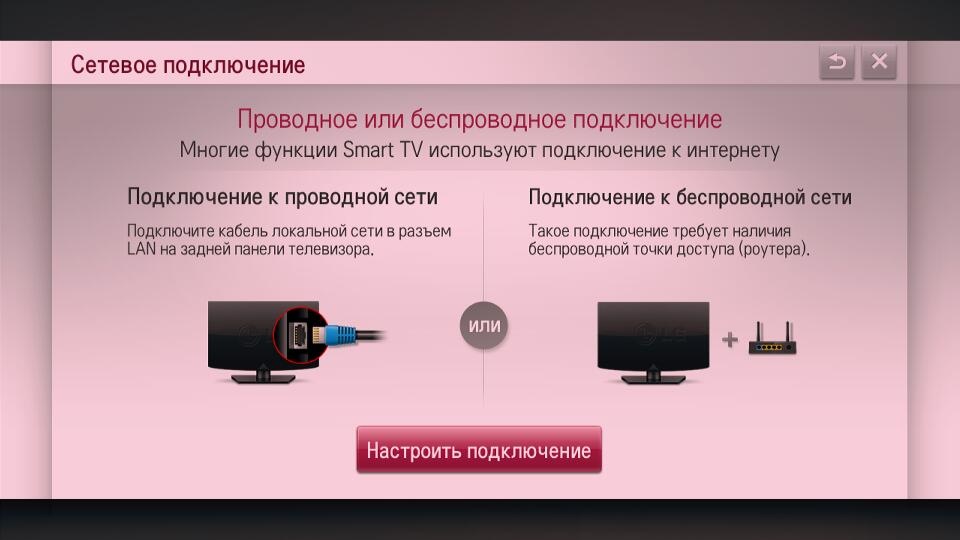 Там должны стоять флажки на автоматическое получение адресов.
Там должны стоять флажки на автоматическое получение адресов.Также можно задать для телевизора статический IP адрес и прописать его в настройках роутера.
Дополнительно советую вручную указать DNS сервера от Google — 8.8.8.8 и 8.8.4.4
Как подключить интернет к телевизору через смартфон или айфон?
На смартфоне Android или iPhone необходимо активировать режим модема, после чего он начнет раздавать интернет по беспроводному сигналу. Однако, у телевизора должен быть встроенный WiFi модуль или внешний USB адаптер. Либо же использовать Смарт ТВ приставку
Как телевизор подключить к интернету через ноутбук или компьютер?
На компьютере или ноутбуке необходимо запустить режим беспроводной точки доступа. Эта функция встроена в оболочку Windows 10. Разумеется, ПК или ноутбук при этом должны быть оснащены wifi адаптером
Телевизор не поддерживает интернет — как подключить?
Необходимо посмотреть, какие разъемы есть на вашем телевизоре. Это может быть либо HDMI, либо тюльпаны. В соответствии с ними нужно подобрать Смарт ТВ приставку для подключения к интернету по кабелю или wifi
В соответствии с ними нужно подобрать Смарт ТВ приставку для подключения к интернету по кабелю или wifi
Как подключить телевизор к интернету через планшет?
Аналогично, как и с помощью смартфона через мобильный интернет
Спасибо!Не помоглоЦены в интернете
Александр
Выпускник образовательного центра при МГТУ им. Баумана по специальностям «Сетевые операционные системы Wi-Fi», «Техническое обслуживание компьютеров», «IP-видеонаблюдение». Автор видеокурса «Все секреты Wi-Fi»
Задать вопрос
Как телевизор без Wi-Fi подключить к интернету через Wi-Fi?
Если посмотреть сейчас телевизоры, которые есть на рынке, то большая часть из них с поддержкой функции Smart TV. У LG это webOS, у Samsung своя Smart-система Tizen, Philips и Sony работают на Android TV. Есть конечно же и другие производители, но они менее популярные. Я это к тому, что сами Smart TV телевизоры это в первую очередь дополнительный источник дохода для производителей (за счет продажи дополнительных аксессуаров) и хороший маркетинговый ход.
Для пользователя тоже есть прикольные фишки. Можно выходить в интернет, смотреть видео на Ютуб, читать новости, смотреть погоду и т. д. Но тут еще нужно посчитать, что выгоднее: купить телевизор без Smart TV и приставку к нему, или переплачивать за Смарт-функции. Так как обычная Android приставка может сделать ваш телевизор более СМАРТовым, чем встроенная система. Но сегодня не об этом.
Из всех телевизоров, которые имеют функции Smart TV, много моделей поставляются без встроенного Wi-Fi приемника. Правда, в 2021 году уже практически все модели имею встроенный приемник. А если к телевизору не подключить интернет, то все эти Smart-функции в нем просто бесполезны. Да, на всех моделях точно есть LAN порт, который позволяет подключить интернет по кабелю. Но согласитесь, это очень неудобно. Нужно прокладывать сетевой кабель от роутера к телевизору.
И все эти Smart TV, которые не имею Wi-Fi модуля, это еще один коварный план производителей. Ведь можно было вставить этот беспроводной модуль, и сделать ТВ на пару долларов дороже. А зачем? Если мы можем потом продать фирменные Wi-Fi адаптеры долларов по 100 🙂 Да и сейчас эти фирменные Wi-Fi-адаптеры для телевизоров Samsung, LG, Philips очень сложно найти. Их просто нет в продаже. А телевизоры то есть, и их пользователи хотят подключатся к интернету через Wi-Fi.
А зачем? Если мы можем потом продать фирменные Wi-Fi адаптеры долларов по 100 🙂 Да и сейчас эти фирменные Wi-Fi-адаптеры для телевизоров Samsung, LG, Philips очень сложно найти. Их просто нет в продаже. А телевизоры то есть, и их пользователи хотят подключатся к интернету через Wi-Fi.
Если у вас Smart TV телевизор без встроенного Wi-Fi, и вы хотите подключить его к интернету именно по беспроводной сети, то есть такие варианты:
- Сначала советую посмотреть характеристики своего ТВ на официальном сайте. Возможно, Wi-Fi в вашем телевизоре все таки есть, и его можно подключить к беспроводной сети. Возможно пригодится: инструкция для телевизоров LG, и отдельная инструкция по подключению Philips на Android TV. Так же у нас есть инструкция по подключению к интернету телевизоров Samsung. Если же нет встроенного приемника, то можно поискать и купить фирменный, внешний USB-адаптер.
- Второй способ, это покупка обычного Wi-Fi адаптера от D-Link, TP-Link и т. д., и его прошивка для работы с телевизором.
 Честно говоря, даже не представляю как там все это прошивается и работает, но в интернете видел такую информацию. Это способ для тех, кто не ищет легких путей.
Честно говоря, даже не представляю как там все это прошивается и работает, но в интернете видел такую информацию. Это способ для тех, кто не ищет легких путей. - Ну и третий вариант, о котором я подробнее расскажу ниже в статье, это покупка обычного, недорогого Wi-Fi роутера или репитера и настройка его в качестве адаптера для телевизора без Wi-Fi.
Давайте рассмотрим третий вариант более подробно.
Wi-Fi адаптер из роутера для Smart TV телевизора без встроенного Wi-Fi модуля
Все очень просто. Практически все современные маршрутизаторы могут работать в разных режимах: усилитель (репитер), точка доступа, адаптер, беспроводной мост. Более подробно об этом я писал в статье: роутер как приемник (адаптер) Wi-Fi. Работает эта схема примерно так:
- Покупаем роутер. Возможно, у вас есть какой-то старый. Можно даже недорогую модель. Хорошие и бюджетные варианты есть у Totolink и Netis. Подойдут и другие производители.
- Навастриваем его в режиме адаптера.
 Если такой режим есть, то роутер будет получать интернет от вашей главной Wi-Fi сети и передавать его на телевизор по сетевому кабелю. Подойдет так же режим моста, или усилителя сети. Правда, в таком случае роутер будет еще усиливать вашу беспроводную сеть.
Если такой режим есть, то роутер будет получать интернет от вашей главной Wi-Fi сети и передавать его на телевизор по сетевому кабелю. Подойдет так же режим моста, или усилителя сети. Правда, в таком случае роутер будет еще усиливать вашу беспроводную сеть. - Соединяем свой Smart TV телевизор с роутером через сетевой кабель.
- Интернет на телевизоре работает по Wi-Fi.
Выглядит это примерно вот так:
В качестве адаптера так же можно использовать обычный репитер, на котором есть хотя бы один LAN-порт. А он есть практически на всех моделях.
Что в итоге: роутер, или репитер можно купить практически в каждом магазине. По сравнению с фирменными Wi-Fi приемниками для телевизоров LG, Samsung и т. д. Да и так получится дешевле (правда, смотря какой роутер вы выберите), так как цена на оригинальные адаптеры очень высокая.
О настройке разных режимов работы на разных роутерах я писал в статье: какой роутер может принимать и раздавать Wi-Fi сигнал (работать репитером). Если у вас модель какого-то другого производителя, то вы можете поискать инструкцию по настройке через поиск на нашем сайте. Или спрашивайте в комментариях.
Если у вас модель какого-то другого производителя, то вы можете поискать инструкцию по настройке через поиск на нашем сайте. Или спрашивайте в комментариях.
Вот такое решение для Smart TV телевизоров без встроенного Wi-Fi. Без сомнения — лучшее решение это оригинальный приемник. Но так как их практически нет в продаже и цены на них очень завышены, то можно использовать и такую схему. Что вы думаете об этом? Пишите в комментариях!
Как подключить телевизор Samsung к интернету по Wi-Fi
Содержание
1. Какие телевизоры можно подключить к интернету через Wi-Fi
Только Smart-телевизоры.
Если необходима информация про конкретную модель, обратитесь в службу поддержки.
2. Как подключить телевизор к Wi-Fi
Ниже вы найдете инструкции для различных серий телевизоров Samsung.
Чтобы подключиться к Wi-Fi, вы должны знать название сети и пароль от нее.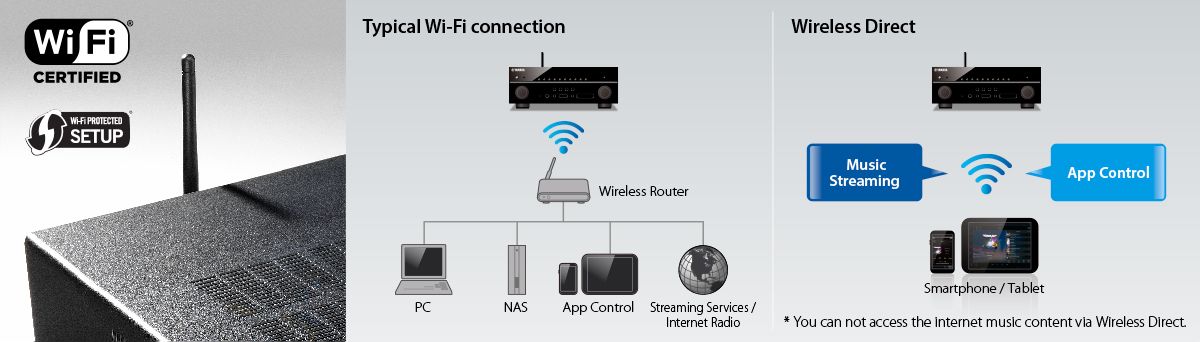 Нельзя подключиться к любой
сети, которую обнаружит телевизор.
Нельзя подключиться к любой
сети, которую обнаружит телевизор.
Если у вас есть своя сеть, но вы не знаете ее название или пароль — обратитесь к интернет-провайдеру.
-
Войдите в меню телевизора: нажмите кнопку Home и выберите пункт Настройки на экране телевизора.
-
Выберите пункт Общие.
-
Выберите пункт Сеть.
-
Выберите пункт Открыть настройки сети.
-
Выберите тип сети — Беспроводной.
-
Подождите, пока телевизор найдет сети Wi-Fi, и выберите свою.
-
На экране появится клавиатура.
 Введите пароль от сети и нажмите Готово. Чтобы
посмотреть, какой пароль
вы
ввели,
поставьте галочку в поле Показ. пароль.
Введите пароль от сети и нажмите Готово. Чтобы
посмотреть, какой пароль
вы
ввели,
поставьте галочку в поле Показ. пароль. -
Дождитесь, пока телевизор проверит пароль, и нажмите ОК.
Чтобы подключиться к Wi-Fi, вы должны знать название сети и пароль от нее. Нельзя подключиться к любой сети, которую обнаружит телевизор.
Если у вас есть своя сеть, но вы не знаете ее название или пароль — обратитесь к интернет-провайдеру.
-
Войдите в меню телевизора: нажмите кнопку Home и выберите пункт Настройки на экране телевизора.
-
Выберите пункт Общие.
-
Выберите пункт Сеть.

-
Выберите пункт Открыть настройки сети.
-
Выберите тип сети — Беспроводной.
-
Подождите, пока телевизор найдет сети Wi-Fi, и выберите свою.
-
На экране появится клавиатура. Введите пароль от сети и нажмите Готово. Чтобы посмотреть, какой пароль вы ввели, поставьте галочку в поле Показ. пароль.
-
Дождитесь, пока телевизор проверит пароль, и нажмите ОК.
Чтобы подключиться к Wi-Fi, вы должны знать название сети и пароль от нее. Нельзя подключиться к любой
сети, которую обнаружит телевизор.
Если у вас есть своя сеть, но вы не знаете ее название или пароль — обратитесь к интернет-провайдеру.
-
Войдите в меню телевизора. В зависимости от модели пульта:
нажмите кнопку Menuили нажмите кнопку Home и выберите пункт Настройки на экране телевизора.
-
Выберите пункт Сеть.
-
Выберите пункт Открыть настройки сети.
-
Выберите тип сети — Беспроводная.
-
Подождите, пока телевизор найдет сети Wi-Fi, и выберите свою.
-
На экране появится клавиатура. Введите пароль от сети и нажмите Готово. Чтобы посмотреть, какой пароль вы ввели, поставьте галочку в поле Показ.
 пароль.
пароль. -
Дождитесь, пока телевизор проверит пароль, и нажмите ОК.
Чтобы подключить модель UE58J5200, купите адаптер Samsung WIS12. Адаптер вставляется в USB-порт телевизора.
Если не можете найти адаптер в продаже или не хотите его покупать, можно подключиться по кабелю.
Чтобы подключиться к Wi-Fi, вы должны знать название сети и пароль от нее. Нельзя подключиться к любой сети, которую обнаружит телевизор.
Если у вас есть своя сеть, но вы не знаете ее название или пароль — обратитесь к интернет-провайдеру.
-
Войдите в меню телевизора. В зависимости от модели пульта:
нажмите кнопку Menuили нажмите кнопку Menu/123 и выберите пункт Меню на экране телевизора.

-
Выберите пункт Сеть.
-
Выберите пункт Настройки сети.
-
Выберите тип сети — Беспроводная.
-
Подождите, пока телевизор найдет сети Wi-Fi, и выберите свою.
-
На экране появится клавиатура. Введите пароль от сети и нажмите Готово. Чтобы посмотреть, какой пароль вы ввели, поставьте галочку в поле Показ. пароль.
-
Дождитесь, пока телевизор проверит пароль, и нажмите Закрыть.
Чтобы подключить модели серии H5203 и h5203В, купите адаптер Samsung WIS12.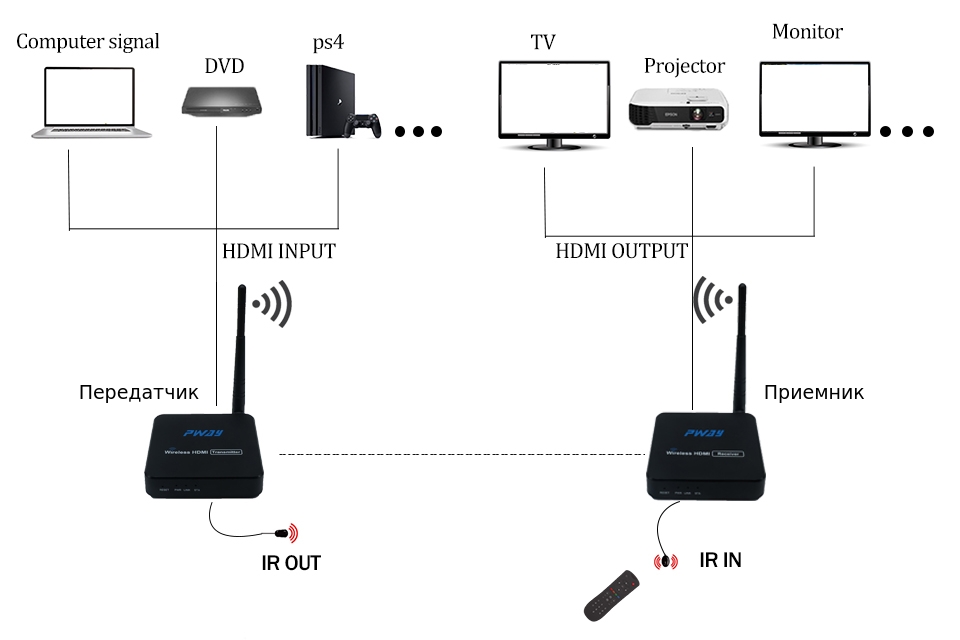 Адаптер вставляется в USB-порт
телевизора.
Адаптер вставляется в USB-порт
телевизора.
Если не можете найти адаптер в продаже или не хотите его покупать, можно подключиться по кабелю.
Чтобы подключиться к Wi-Fi, вы должны знать название сети и пароль от нее. Нельзя подключиться к любой сети, которую обнаружит телевизор.
Если у вас есть своя сеть, но вы не знаете ее название или пароль — обратитесь к интернет-провайдеру.
-
Войдите в меню телевизора. В зависимости от модели пульта:
нажмите кнопку Menuили нажмите кнопку Keypad и выберите пункт Меню на экране телевизора.
-
Выберите пункт Сеть.
-
Выберите пункт Настройки сети.
-
Выберите тип сети — Беспроводная.

-
Подождите, пока телевизор найдет сети Wi-Fi, и выберите свою.
-
На экране появится клавиатура. Введите пароль от сети и нажмите Готово. Чтобы посмотреть, какой пароль вы ввели, поставьте галочку в поле Показ. пароль.
-
Дождитесь, пока телевизор проверит пароль, и нажмите ОК.
Чтобы подключить модели серии F5300, купите адаптер Samsung WIS12. Адаптер вставляется в USB-порт телевизора.
Если не можете найти адаптер в продаже или не хотите его покупать, можно подключиться по кабелю.
Чтобы подключиться к Wi-Fi, вы должны знать название сети и пароль от нее. Нельзя подключиться к любой
сети, которую обнаружит телевизор.
Нельзя подключиться к любой
сети, которую обнаружит телевизор.
Если у вас есть своя сеть, но вы не знаете ее название или пароль — обратитесь к интернет-провайдеру.
-
Войдите в меню телевизора. В зависимости от модели пульта:
нажмите кнопку Menuили нажмите кнопку More и выберите пункт Меню на экране телевизора.
-
Выберите пункт Сеть.
-
Выберите пункт Настройки сети.
-
Выберите тип сети — Беспроводная.
-
Подождите, пока телевизор найдет сети Wi-Fi, и выберите свою.
-
На экране появится клавиатура.
 Введите пароль от сети и нажмите Готово. Чтобы
посмотреть, какой пароль
вы ввели, поставьте галочку в поле Показ. пароль.
Введите пароль от сети и нажмите Готово. Чтобы
посмотреть, какой пароль
вы ввели, поставьте галочку в поле Показ. пароль. -
Дождитесь, пока телевизор проверит пароль, и нажмите OK.
Чтобы подключить модели серии: ES5557, ES5550, ES5507, ES5537, ES5530, ES5500, EH5307, EH5300, E557, E550, купите адаптер Samsung WIS12. Адаптер вставляется в USB-порт телевизора.
Если не можете найти адаптер в продаже или не хотите его покупать, можно подключиться по кабелю.
Чтобы подключиться к Wi-Fi, вы должны знать название сети и пароль от нее. Нельзя подключиться к любой сети, которую обнаружит телевизор.
Если у вас есть своя сеть, но вы не знаете ее название или пароль — обратитесь к интернет-провайдеру.
-
Войдите в меню телевизора — нажмите кнопку Menu.
-
Выберите пункт Сеть.
-
Выберите пункт Настройки сети.
-
Телевизор должен определить кабель, для подключения нажмите Пуск.
-
Подождите, пока телевизор найдет сети Wi-Fi, выберите свою, и нажмите Далее.
-
На экране появится клавиатура. Введите пароль от сети и нажмите Готово. Чтобы посмотреть, какой пароль вы ввели, поставьте галочку в поле Показ. пароль.
-
Дождитесь, пока телевизор проверит пароль, и нажмите OK.

3. Что делать, если телевизор не подключается к Wi-Fi
-
Проверьте, правильно ли вы ввели пароль:
— В пароле не менее восьми символов: английские буквы, цифры и специальные символы. В пароле не может быть русских букв;
— В пароле могут быть ЗАГЛАВНЫЕ и строчные буквы.
- Отключите роутер от розетки и включите обратно. Попробуйте подключиться еще раз.
- Попробуйте подключиться к другой сети, чтобы проверить работоспособность телевизора. Рекомендуем использовать смартфон в качестве роутера.
- Если с другой сетью интернет работает, обратитесь к своему интернет-провайдеру.
Если с другой сетью интернет не работает, сделайте сброс настроек на телевизоре.
- Попробуйте подключиться к Wi-Fi после сброса настроек. Если телевизор не подключается, обратитесь в сервисный центр.
Варианты подключения Смотрёшки: проводное и беспроводное подключение
Как подключить Смотрёшку по проводу?
Проводное соединение — самое надежное. При возможности использовать кабель мы рекомендуем этот вариант.
Просто подключите ваш Smart-TV, ТВ-приставку, компьютер или ноутбук в вашему роутеру сетевым кабелем UTP категории 5 или 5e.
Важно: для проводного подключения ваше устройство должно иметь разъем LAN.
Как подключить Смотрёшку без проводов?
Если вы хотите смотреть ТВ на мобильных устройствах или не хотите портить лишними проводами дизайн вашей квартиры, используйте беспроводное подключение. Просто подключите к вашей Wi-Fi сети нужное устройство.
Для максимального качества работы мы рекомендуем подключать устройства на частоте 5ГГц.
Если ваш роутер не поддерживает работу на этой частоте, вы можете взять у нас двухдиапазонный роутер в бесплатную или платную аренду.
Даже если ваши телевизор или приставка не поддерживают 5ГГц, есть смысл перехода на новый роутер. Старый роутер может просто хуже работать в современных условиях помех.
Список устройств, поддерживающих Смотрёшку
Постоянно обновляется на сайте Смотрёшки:
— операционные системы и браузеры
— телевизоры SMART-TV
— ТВ-приставки
— устройства на IOS/ANDROID
Проблемы при просмотре Смотрёшки без проводов по Wi-Fi
Несмотря на то, что беспроводное ТВ «Смотрёшка» оптимизировано для работы по Wi-Fi, при просмотре могут возникать проблемы из-за множества помех. Чаще всего это происходит из-за перегруженности частотного диапазона 2,4ГГц, т.к. в нем работают большинство ваших устройств и десятки устройств ваших соседей вокруг.
Кроме Wi-Fi, в этот же частотный диапазон влезают беспроводные наушники, клавиатуры и мыши с интерфейсом Bluetooth, микроволновые печи и другие устройства.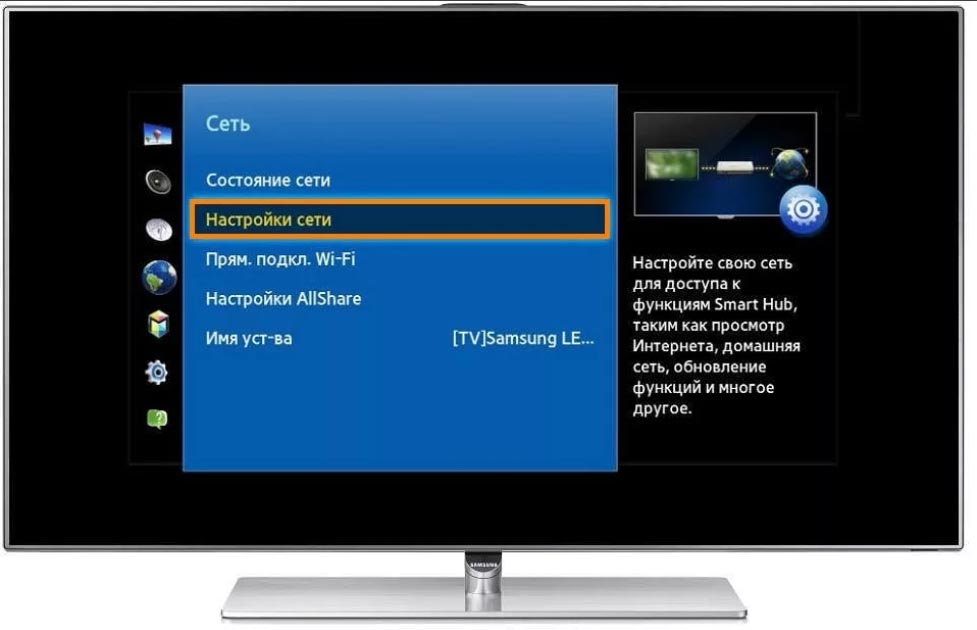
Мы предоставляем только качественные и протестированные Wi-Fi роутеры, но и они могут не справляться.
Другой проблемой может быть планировка квартиры — множество стен (поглощают сигнал Wi-Fi), зеркал (отражают сигнал Wi-Fi) и других препятствий от роутера до вашего устройства.
|
Таким образом, большая часть проблем с ТВ, работающим по Wi-Fi, возникает из-за «забитого» радиоэфира на 2,4ГГц и/или сложной планировки и не связана с собственно телевидением. Для таких случаев у нас есть бесплатный вызов мастера на настройку роутера — мастер может перенастроить частотный канал и выдать рекомендации по оптимальной установке роутера. |
Более подробно о настройке Wi-Fi читайте в нашей статье.
Как подключить Смотрёшку к старому телевизору без HDMI/DVI?
Вы можете подключить интерактивное ТВ даже к совсем старым телевизорам, у которых нет цифровых входов DVI/HDMI.
Для этого вам потребуется приставка с разъемами типа «тюльпан» (RCA). Более того, такая приставка превратит старенький телевизор в настоящий медиацентр — с нее можно не только смотреть ТВ, но и играть, выходить в интернет, просматривать фото и видео.
Вы можете взять такую приставку у нас в платную или бесплатную аренду.
Важно: не забудьте сообщить оператору, что вам нужна именно приставка для старого телевизора с «тюльпанами». Не все приставки имеют этот разъем.
Как подключить компьютер к телевизору через Wi-Fi
В этой статье мы расскажем как правильно подключить компьютер через wifi к телевизору, рассмотрим несколько наиболее популярных на сегодняшний день вариантов. Смысл такого подключения заключается в возможности удобно смотреть видеофайлы и фото, хранящиеся в компьютере или транслируемые через Интернет, на большом экране.
Что вам понадобится для налаживания беспроводного подключения?
Так как Wi-Fi предполагает обмен данными по радиоканалу, то, в первую очередь, необходимо убедиться, что ваш Smart-телевизор, как и компьютер, оснащен встроенным модулем Wi-Fi или опционно поддерживает эту технологию.
Что касается ноутбуков, то практически все современные их модели имеют аппаратно встроенный модуль Wi-Fi. Если же вы захотите подключить к телевизору стационарный десктоп, то вам придется дополнительно приобрести к нему специальный Wi-Fi-адаптер.
Адаптер может быть выполнен в виде встраиваемой внутрь системного блока PCI-карты с антенной или внешнего USB-модуля, напоминающего внешне обычную флешку. Такой же внешний Wi-Fi адаптер, возможно, потребуется подключить и к USB-разъему телевизора, если тот изначально не оснащен встроенным модулем. Чтобы избежать проблем при подключении и настройке, лучше приобретать адаптеры того же самого бренда, что и ваш телевизор.
Не лишним будет обратить внимание на версию стандарта Wi-Fi, которую поддерживают модули. Лучше остановиться на наиболее актуальной и скоростной версии IEEE 802.11n. Она имеет широкую пропускную способность и не будет вызывать задержек и зависаний изображения на экране телевизора. Также не забудьте обновить версии драйверов для всех сетевых устройств.
Беспроводную передачу изображения или музыки с компьютера (ноутбука, планшета) на телевизор проще всего организовать следующими способами:
- По локальной сети LAN через Wi-Fi роутер (компьютер – роутер – телевизор).
- С помощью технологий Intel Wireless Display (WiDi) или Wi-Fi Miracast (беспроводный монитор).
Подключение телевизора к компьютеру с помощью Wi-Fi роутера (технология DLNA)
Для организации беспроводной передачи данных между несколькими устройствами требуется, чтобы они имели встроенные или внешние Wi-Fi-модули и были объединены в единую локальную сеть через Wi-Fi роутер. Телевизор при этом должен поддерживать технологию DLNA – набор универсальных стандартов для обмена мультимедиа. Наличие этой возможности можно проверить в сопроводительной технической документации, хотя сегодня все Smart-телевизоры поддерживают DLNA.
1. Настраиваем роутер
Включаем Wi-Fi-роутер, настраиваем его на работу в режиме DHCP (автоматической раздачи сетевых настроек) и присваиваем пароль для вхождения в локальную сеть.
2. Подключаем телевизор к локальной сети
С пульта ДУ входим в меню телевизора, переходим к пункту «Сеть» и открываем вкладку «Настройка сети». В открывшемся мастере настройки сетевых соединений активируем пункт «Беспроводное подключение». Из открывшегося списка выбираем свою Wi-Fi сеть, ждем, пока пройдет проверка подключения, и вводим пароль доступа.
Если роутер поддерживает технологию WPS, то подключить телевизор к вай фай сети можно еще проще. Надо выбрать соответствующий пункт (WPS/РВС) в мастере настройки телевизора и держать некоторое время нажатой кнопку WPS на роутере до налаживания соединения.
3. Устанавливаем на компьютере медиа-сервер
Если говорить проще, то для передачи файлов на телевизор по локальной сети вы должны будете создать на компьютере несколько папок для хранения различных типов мультимедийных файлов (видео, музыка, фото). После чего к этим папкам следует открыть расширенный доступ со всех устройств, объединенных в общую сеть, в том числе и с телевизора.
Проще всего это сделать с помощью любой удобной для вас программы-медиасервера, которая предназначена для организации доступа к сетевым ресурсам с различных подключенных устройств. Программ, решающих подобную задачу, достаточно много: AllShare (Samsung Link), Samsung PC ShareManager, SmartShare, Serviio media server, Plex Media Server, Домашний медиа-сервер и другие.
Программу следует загрузить на компьютер, установить, удобно настроить и запустить. После запуска медиа-сервера надо зайти в настройки телевизора, где вы увидите назначенные вами папки с доступным для демонстрации мультимедийным наполнением. Теперь вы можете просматривать файлы компьютера, запуская их прямо с экрана телевизора.
Подключение телевизора к компьютеру с помощью технологии WiDi/Miracast
В отличие от технологии DLNA, этот вариант беспроводного выведения мультимедийной информации с компьютера на телевизор позволяет просматривать не только файлы, записанные и хранящиеся на жестком диске компьютера, но и те, которые проигрываются в режиме онлайн на его встроенном веб-браузере.
Правда, технология WiDi/Miracast (дублирование экрана) весьма требовательна к ресурсам компьютера, поэтому поддерживается лишь отдельными компьютерами (ноутбуками, планшетами) с мощной аппаратной начинкой. Ну и, конечно, эти передовые технологии должны быть реализованы в самих телевизорах. Если телевизор лишь опционно поддерживает WiDi/Miracast, то вам придется дополнительно приобрести специальный адаптер, который затем можно подключить к одному из его HDMI-портов.
Принцип технологии беспроводного монитора заключается в том, что картинка, которая отображается в данный момент на экране вашего компьютера, сжимается по специальному алгоритму, после чего зеркально пересылается по радиоканалу Wi-Fi на большой экран телевизора. При этом вовсе не требуется подключать телевизор к локальной сети wi fi вместе с компьютером при помощи роутера: TV-приемник организует отдельную мини-сеть для связи только с ПК.
Чтобы начать передачу изображения, требуется установить на компьютере специальное приложение Intel Wireless Display (если оно не было предустановлено) и запустить в нем трансляцию. В Меню телевизора при этом должна быть активирована функция WiDi/Miracast. Сделать это можно в его настройках, войдя во вкладку «Сеть», а затем перейти к пункту «Miracast/Intel WiDi».
Если материалы этой статьи не помогли вам решить ваш вопрос, задайте его на нашем форуме.
Вопросы и ответы
Как подключить планшет к телевизору
Как подключить ipad к телевизору
Как работает беспроводной телевизор? | Small Business
Если вы покупаете легкий телевизор с плоским экраном, вы можете повесить его на стену и смотреть телепрограммы, изображения с цифровой камеры, видео с компьютера и фильмы высокой четкости с DVD или Blu- Луч игрок. Хотя это возможно, вам необходимо подключить все эти устройства к телевизору, в результате чего образуется путаница из кабелей, с которой трудно справиться. Некоторые технологии беспроводного телевидения решают эту проблему и позволяют подключать некоторые или все эти устройства по беспроводной сети.Вы подключаете к телевизору небольшой приемник, и он может принимать сигналы без каких-либо проводов.
Системы Wi-Fi
Односторонние сигналы могут достигать телевизора без проводов — это использование существующих беспроводных компьютерных сетей или Wi-Fi. Ваш компьютер отправляет сигнал для загруженных фильмов или видео через высокочастотные радиоволны на приемник, подключенный к вашему телевизору. Стандарт, управляющий такими сетями, называется 802.11, а последняя версия 802.11n имеет достаточную скорость и емкость для обработки сигналов беспроводного телевидения.Эта система идеально подходит для людей, которые хотят интегрировать свой компьютер, функции загрузки, Интернета и телевидения, смотреть фильмы и телепередачи, доступные в Интернете.
Wireless USB
Другой способ подключить компьютер к телевизору без проводов — использовать беспроводную систему USB. Вы подключаете специальную флешку к компьютеру, а другую — к телевизору. Беспроводная связь передает сигнал через высокочастотные радиоволны от компьютера к телевизору. Эта система предназначена для того, чтобы вы могли смотреть фильмы, видео или фотографии, которые есть на вашем компьютере, на большом экране телевизора.Его максимальная дальность составляет около 30 футов.
Wireless HD
Если вам нравится беспроводное телевидение, но вам не требуется подключение к компьютеру, беспроводное телевидение высокой четкости соединяет ваши киноплееры с телевизором без проводов. Небольшие передатчики подключаются к проигрывателям DVD и Blu-ray и отправляют радиосигнал на ТВ-приемник. Сигнал для этой системы имеет более высокую частоту, что означает, что она может передавать больше данных, обеспечивая лучшее качество телевизионного изображения, чем системы на основе Wi-Fi или USB.
Беспроводной HDMI
Беспроводная система мультимедийного интерфейса высокой четкости охватывает все устройства, у которых есть порт HDMI, и позволяет им передавать беспроводные сигналы на телевизор.Многие новые компьютеры, игровые приставки, проигрыватели фильмов, планшеты и телевизоры с плоским экраном передают сигналы через HDMI и имеют соответствующий порт для кабеля HDMI. Беспроводная система HDMI включает приемник, который подключается к порту HDMI телевизора, и передатчики для портов других устройств. Беспроводная система HDMI может связывать их все, позволяя просматривать фильмы, изображения и видео со всех источников на телевизоре.
Ссылки
Биография писателя
Берт Маркграф — писатель-фрилансер с сильным научным и инженерным образованием.Он начал писать технические документы, работая инженером в 1980-х годах. Совсем недавно, после открытия собственного бизнеса в сфере информационных технологий, он помог организовать онлайн-сообщество, для которого он писал и редактировал статьи в качестве управляющего редактора по вопросам бизнеса и экономики. Он имеет степень бакалавра наук Университета Макгилла.
Samsung сделал беспроводной телевизор, но его нет на выставке CES 2020
Компания Samsung разработала телевизор без проводов. Настоящий беспроводной телевизор, если хотите.Нет даже шнура питания. Но он решил не выносить его на выставку CES 2020, которая сейчас в самом разгаре.
Почему? Ответ двоякий: 1) потому что придется приложить молоток к стенам и внести некоторые корректировки, чтобы оборудование функционировало в конференц-центре Лас-Вегаса, и 2) функция удаленной передачи энергии охватывает два метра, и это не так. недостаточно прочен, чтобы пробить стены и другие конструкции в обычном доме. Так что у нас нет другого выбора, кроме как поверить ему на слово.
«Мы разработали такой», — сказал Хан Чон Хи, президент по визуальному отображению в Samsung, на выставке в Лас-Вегасе в преддверии выставки CES 2020.«Но чтобы показать этот продукт здесь, мы также должны провести некоторые строительные работы на стенах, — добавил он». Мы знаем, о чем вы думаете: разве компания не купила передвижное здание и оборудовала его необходимым оборудованием? В конце концов, у него есть бюджет. Хан так не думает, отмечая, что «беспроводная передача энергии в настоящее время показывает низкую энергоэффективность для включения телевизора», и приходит к выводу, что потребители должны будут решить эту проблему самостоятельно, если они запустят ее сейчас.
Комментарии Хана намекают на то, что Samsung экспериментирует с формой передачи энергии, известной как магнитный резонанс.Это позволяет совместимой электронике потреблять энергию, не контактируя с зарядной площадкой — она отправляется по беспроводной связи от передатчика, который притягивается к телевизору под действием магнитной силы внутри. Конечно, главные проблемы здесь — дальность и сила. Система должна функционировать таким образом, чтобы стены и другие устройства поблизости не мешали передаче. Если это произойдет, это может привести к сбоям в работе (т. Е. Отключению экрана в середине шоу).
К сожалению, неизвестно, когда Samsung представит нам свой беспроводной телевизор, но, по крайней мере, мы знаем, что он находится в разработке.А пока нам просто нужно пялиться на блестящий новый моторизованный 4K-телевизор, который оснащен двигателем, который вращает экран в соответствии с ориентацией материала на подключенном смартфоне, будь то вертикальное или горизонтальное (как мы объясняли в нашей статье). подробное освещение, просмотр видео в Instagram отправит его в вертикальное положение, в то время как Netflix сохранит его уровень — никакого человеческого взаимодействия не требуется) и безрамочный 8K TV, который он продемонстрировал на своей пресс-конференции 5 января.
Следите за нашими новостями и объявлениями о выставке CES в нашем живом блоге.
Рекомендации редакции
IOGEAR — GWHDKIT11 — Комплект для подключения к беспроводному HD TV
Исключите кабели без ущерба для качества HD
Благодаря поддержке разрешений Full HD до 1080p при 60 кадрах в секунду вы можете разместить свой HDTV или проектор высокой четкости в любом месте на расстоянии до 150 футов по беспроводной сети от источника видеосигнала без ущерба для качества изображения и звука. Наслаждайтесь потрясающим качеством звука / видео с удобством беспроводной передачи и гибкостью, позволяющей устранить беспорядок в кабелях и перенести телевизор во внутренний двор или в логово для большой игры или вечеринок.Эффективно передавайте мощное цифровое видео дальнего действия на большие открытые пространства и жилые зоны до 150 футов. Сэкономьте время и деньги, нанимая монтажников для прокладки кабелей HDMI через потолок и стены.
Plug-n-Play
Комплект для подключения к беспроводному HD-телевизору содержит все необходимое для быстрого начала работы. В комплект входят 2 совместимых кабеля HDMI, поэтому вам не нужно беспокоиться о покупке подходящего кабеля. Подключите кабели HDMI между исходным видеоустройством и передатчиком HDMI, а также между приемником HDMI и телевизором.Подключите питание, и вы готовы наслаждаться своим видеоконтентом.
Настройка набора проста и не требует наличия сети Wi-Fi или сложных настроек безопасности. Входящие в комплект передатчик и приемник поставляются с включенной защитой и спарены для создания независимого беспроводного сетевого подключения.
Исключите кабели без ущерба для качества HD
Имея радиус действия беспроводной связи 150 футов, этот комплект будет работать в жилых помещениях на открытом воздухе, обеспечивая передачу видео и звука Full HD для вашего домашнего использования.Комплект идеально подходит для того, чтобы скрыть ваше аудио / видео оборудование по всей комнате, не позволяя использовать кабели для HDTV, избегая при этом беспорядка, раздражения глаз или кабелей. Наслаждайтесь бесшовной интеграцией и чистым внешним видом, где бы вы ни хотели разместить свой телевизор.
Дистанционное управление устройством-источником — поддержка инфракрасного (ИК) порта
Управляйте источником аудио / видеоустройства прямо с телевизора. Просто направьте пульт на телевизор с помощью прилагаемого ИК-передатчика, чтобы управлять своими устройствами. Измените канал, сделайте паузу, воспроизведите, перемотайте вперед и управляйте любыми другими функциями вашего кабельного, спутникового ТВ, DVD или Blu-ray плеера и любого другого аудио / видео оборудования в вашей системе.ИК-передатчик будет передавать ваши функции дистанционного управления на ваши устройства-источники, как если бы они были прямо здесь.
ПРИМЕЧАНИЕ: * В идеале наилучшая производительность достигается при прямой видимости. Расстояния могут различаться в зависимости от окружающей среды. Твердые и непористые материалы, такие как сталь, бетон, кирпич и стекло (различаются в зависимости от покрытия и толщины), приведут к сокращению расстояния просмотра или потере сигнала.
Статьи поддержки
Щелкните здесь, чтобы просмотреть все статьи поддержки для этого продукта.
Samsung планирует «первый в мире беспроводной телевизор» | Independent
Согласно новому патенту, Samsung работает над тем, что может стать первым в мире полностью беспроводным телевизором.
В случае успеха отпадет необходимость в проводах позади устройства.
Вместо этого он будет получать энергию от беспроводного приемопередатчика в форме звуковой панели, которую можно спрятать в удаленном месте поблизости.
Патент Samsung, впервые обнаруженный голландским техническим блогом LetsGoDigital , был впервые подан в 2018 году, но стал достоянием общественности только в феврале этого года.
Это одна из многих телевизионных технологий, над которыми работает Samsung, например, ролл-ап телевизоры и интеллектуальные зеркальные телевизоры.
Новости гаджетов и технологий: в фотографиях
Показать все 251/25 Новости гаджетов и технологий: в фотографиях
Гаджеты и технические новости: Фото
Гуманоидный робот с оружием, отправленный в космос
Россия запустила в космос гуманоидного робота на ракете, направлявшейся к Международной космической станции (МКС). Робот Федор проведет 10 дней на борту МКС, отрабатывая такие навыки, как использование инструментов для устранения проблем на борту.Вице-премьер России Дмитрий Рогозин ранее публиковал видеоролики, на которых Федор обращается и стреляет из огнестрельного оружия со смертельной точностью.
Дмитрий Рогозин / Twitter
Новости гаджетов и технологий: в фотографиях
Google исполняется 21 год
Google отмечает свой 21 день рождения 27 сентября. Поисковая система была основана в сентябре 1998 года двумя аспирантами, Ларри Пейджем и Сергеем Брином. в своих общежитиях в Стэнфордском университете в Калифорнии. Пейдж и Брин выбрали название Google, поскольку оно напомнило математический термин «гугол», означающий 10 в степени 100
Гаджеты и технические новости: На фотографиях
Дрон Hexa взлетает
Главный инженер самолета LIFT Балаш Керуло демонстрирует собственный беспилотный летательный аппарат Hexa в Лаго-Виста, штат Техас, 3 июня 2019 г.
Reuters
Новости гаджетов и технологий: на фотографиях
Project Scarlett станет преемником Xbox One
Microsoft анонсировала Project Scarlett, преемника Xbox One на E3 2019.Компания заявила, что новая консоль будет в 4 раза мощнее Xbox One, и ее выпуск запланирован на Рождество 2020 г.
Getty
Новости гаджетов и технологий: на фотографиях
Первый новый iPod за четыре года
Apple анонсировала новый iPod Touch, первый новый iPod за четыре года. Устройство будет иметь возможность добавления дополнительной памяти, до 256 ГБ
Apple
Гаджеты и технические новости: На фотографиях
Складной телефон может потерпеть неудачу
Samsung отменит заказы своего телефона Galaxy Fold в конце мая, если телефон тогда еще не готов к продаже.Было обнаружено, что складной телефон за 2000 долларов легко ломается, и его копии отзывались после негативной реакции.
PA
Гаджеты и технические новости: на фотографиях
Коврик для зарядки не запускается
Apple отменила свой коврик для беспроводной зарядки AirPower, который был запланирован как способ заряжать сразу несколько продуктов Apple
AFP / Getty
Новости гаджетов и технологий: на фотографиях
«Суперлига» Индия сбила спутник
Индия заявила о статусе члена «суперлиги» наций после сбития спутника в режиме реального времени при испытании новой ракетной технологии
EPA
Новости гаджетов и технологий: На фотографиях
Входящий 5G
Ожидается, что запуск беспроводного Интернета 5G начнется в 2019 году со скоростью 50 МБ / с. s
Getty
Новости гаджетов и технологий: на фотографиях
Uber прекращает тестирование без водителя после смерти
Uber прекратил тестирование беспилотных транспортных средств после того, как женщина была убита одной из их машин в Темпе, штат Аризона.19 марта 2018 г.
Getty
Новости гаджетов и технологий: на фотографиях
Робот-гуманоид жестикулирует во время демонстрации на стенде на выставке Indian Machine Tools Expo, IMTEX / Tooltech 2017, проходившей в Бангалоре
Getty
Новости гаджетов и технологий : На фотографиях
Робот-гуманоид жестикулирует во время демонстрации в киоске на выставке Indian Machine Tools Expo, IMTEX / Tooltech 2017, проходившей в Бангалоре
Getty
Новости гаджетов и технологий: На фотографиях
Инженеры тестируют четырехметровый- высокий пилотируемый робот-гуманоид, получивший название Method-2, в лаборатории Hankook Mirae Technology в Гунпо, к югу от Сеула, Южная Корея
Jung Yeon-Je / AFP / Getty
Гаджеты и технические новости: на фотографиях
Инженеры тестируют четверку Гуманоидный пилотируемый робот ростом в метр, получивший название Method-2, в лаборатории Hankook Mirae Technology в Гунпо, к югу от Сеула, Южная Корея
Jung Yeon-Je / AFP / Getty
Гаджеты и технические новости: на фотографиях
Джиан Робот, похожий на человека, поразительно похож на военных роботов из фильма «Аватар» и объявлен первым в мире его создателями из южнокорейской робототехнической компании
Jung Yeon-Je / AFP / Getty
Gadget and технические новости: Фото
Инженеры испытывают четырехметрового пилотируемого робота-гуманоида, получившего название Method-2, в лаборатории Hankook Mirae Technology в Гунпо, к югу от Сеула, Южная Корея
Jung Yeon-Je / AFP / Getty
Гаджеты и технические новости: на фотографиях
Робот-саксофонист университета Васэда WAS-5, разработанный профессором Ацуо Таканиши
Rex
Гаджет и технические новости: на фотографиях
Робот-саксофонист университета Васэда WAS-5, разработанный профессором Ацуо Таканиши и Капитан Рок, играющий на струнной световой сабле, исполняет джем-сейшн
Rex
Гаджеты и технические новости: На фотографиях
Испытательная линия новой энергетической подвесной железной дороги, напоминающей гигантскую панду i s видно в Чэнду, провинция Сычуань, Китай
Reuters
Новости гаджетов и технологий: на фотографиях
В Чэнду, провинция Сычуань, Китай, видна испытательная линия новой энергоподвесной железной дороги, напоминающей гигантскую панду
Reuters
Новости гаджетов и технологий: на фотографиях
Концепт-кар Трампчи от GAC Group показан на Международной автомобильной выставке в Гуанчжоу, Китай
Rex
Новости гаджетов и технологий: на фотографиях
Автомобиль на топливных элементах Mirai от Toyota представлена на Международной автомобильной выставке в Гуанчжоу, Китай
Reuters
Новости гаджетов и технологий: на фотографиях
Посетитель испытывает опыт Nissan VR на Международной автомобильной выставке в Гуанчжоу, Китай
Reuters
Гаджеты и технологии новости: На фотографиях
Мужчина смотрит на выставку под названием «Мимус» — гигантский промышленный робот, который был перепрограммирован для взаимодействия с th человек во время фотосессии в новом Музее дизайна в Южном Кенсингтоне, Лондон
Getty
Новости гаджетов и технологий: на фотографиях
Новый израильский беспилотный летательный аппарат Da-Vinci производства Elbit Systems демонстрируется во время 4-й Международной конференции, посвященной Домашняя безопасность и киберпространство в израильском прибрежном городе Тель-Авив
Getty
Южнокорейский гигант электроники разрабатывает способы беспрепятственной интеграции телевизоров в жилые комнаты людей.
В прошлом году Samsung представила режим Ambient Mode в своих последних телевизорах QLED. Это позволяло экрану сливаться со стеной за ним.
«Телевизоры включаются в среднем всего на пять часов в день, но при этом они занимают много места на стене в гостиной», — заявили в то время в компании. «Это означает, что телевизоры висят на стене, как черный экран, более 19 часов каждый день. Когда телевизор выключен, на экране легче увидеть пыль или отпечатки пальцев, особенно когда экран большой.»
Усилия по минимизации визуального воздействия проводов, тянущихся за телевизором, также были предприняты ранее, и теперь высококачественные комплекты поставляются с коробкой Samsung OneConnect.
Рекомендуется
Он работает путем объединения всех проводов в один кабель, который может можно относительно легко подключить к телевизору.
Samsung уже использует технологию беспроводного питания в некоторых своих устройствах, в том числе в своей флагманской линейке смартфонов Galaxy S10.
Пока нет информации о том, когда может быть выпущено беспроводное телевидение и В Samsung не комментируют слухи о неизданных продуктах.
10 лучших беспроводных колонок для ТВ в 2021 году
Если вы искали простой способ улучшить звук вашего телевизора, вы попали в нужное место. Наша статья о 10 лучших беспроводных динамиках для телевидения в 2021 году призвана помочь вам понять все важные вещи, которые вы должны знать о беспроводных динамиках, и предложить вам несколько вариантов. Большинство современных телевизоров, даже телевизоры с разрешением Ultra HD и 4K, на самом деле не обеспечивают хороших впечатлений от прослушивания. Изображение может быть идеальным, но звук не соответствует качеству изображения.Если вы один из тех людей, которым не нравится звук, исходящий от вашего телевизора, и вам нужно какое-то удобное решение, беспроводные колонки для телевизора, вероятно, самые элегантные.
Беспроводная технология присутствует довольно давно и стала очень популярной во всем мире. Все началось с мобильных телефонов — людям нравилось удобство устройства без проводов. Внедрение технологии Bluetooth позволило изготавливать беспроводные гарнитуры и наушники. Их популярность также стала чрезмерной и позволила продолжить внедрение технологии Bluetooth.Поскольку Bluetooth-соединение было таким удобным способом передачи звука, единственно нормальным было начать делать беспроводные колонки. После Bluetooth у нас появился Wi-Fi, и некоторые производители (например, Bose, Google и SONOS) начали выпускать динамики с Wi-Fi. Сегодня у нас есть все виды беспроводных колонок для различных целей — у нас есть небольшие портативные беспроводные колонки, большие колонки для вечеринок, водонепроницаемые беспроводные колонки, которые вы можете использовать в душе, многокомнатные колонки, беспроводные колонки и звуковые панели для телевидения, даже беспроводные системы домашнего кинотеатра. .
Причины покупки беспроводных колонок для телевизора?Есть несколько причин для покупки беспроводных динамиков для телевизора, которые мы можем придумать.
Некоторым людям могут потребоваться дополнительные динамики просто потому, что у них есть какие-либо нарушения слуха или возрастная потеря слуха. Эти люди обычно предпочитают наушники динамикам, но если вы не хотите, чтобы они постоянно были у вас на голове, портативные беспроводные динамики — отличное решение. Вы можете разместить рядом с собой беспроводной динамик (RF, Bluetooth или Wi-Fi) во время просмотра телевизора и слышать все громко и четко.Некоторые беспроводные колонки для телевизора можно даже считать слуховыми аппаратами. В некоторых случаях беспроводные колонки оснащены программным обеспечением для улучшения голоса, чтобы все диалоги были понятнее для людей с проблемами слуха. Вы можете использовать эти устройства, даже если у вас нет нарушений слуха. Первые три места в нашем списке отведены именно таким устройствам.
Другие люди просто недовольны своими телевизионными динамиками, и им нужно что-то, что наполняло бы комнату звуком, что-то, что принесло бы больше впечатлений от прослушивания, особенно при просмотре фильмов и сериалов.Если вы один из этих людей, знайте, что все остальные выступающие в этом списке предназначены для вас. Вы найдете там множество звуковых панелей и полочных колонок с возможностью подключения по Bluetooth и / или Wi-Fi.
Типы беспроводных динамиков для телевизораПо типу подключения ситуация с беспроводными колонками для ТВ очень похожа на беспроводные наушники для ТВ. В основном существует три типа подключения — радиочастота, Bluetooth и Wi-Fi.
РЧ динамики
ДинамикиRF, как и наушники RF, используют радиочастоты (отличные от радиочастот, используемых устройствами Bluetooth и Wi-Fi) для получения звука. Вместе с РЧ-динамиком вы всегда получите базу, которая работает как передатчик и как зарядная станция. Эта база должна быть подключена к вашему телевизору через некоторые из доступных аудиовыходов (обычно AUX или RCA OUT), и она должна быть запитана (должна быть подключена к розетке). Преимущество радиочастотных динамиков заключается в том, что они не вызывают задержки звука (некоторые динамики Bluetooth и Wi-Fi могут вызывать эту раздражающую задержку звука).Плохо то, что между передатчиком (базой) и приемником (динамиком) не должно быть много препятствий. Не обязательно, чтобы база и динамик находились в пределах прямой видимости — радиочастотный сигнал будет проходить через одну или несколько стен, но он станет намного слабее, и прием будет плохим.
Bluetooth-динамики
Вы, вероятно, знаете о Bluetooth гораздо больше, чем о радиочастотных динамиках, поскольку Bluetooth является вездесущей и более популярной технологией. Вам не нужно использовать выделенную базу (передатчик) с динамиками Bluetooth, поскольку ваш телевизор будет работать как передатчик (если он поддерживает Bluetooth и вы решите подключить их по беспроводной сети).Плохая вещь в соединении Bluetooth заключается в том, что весь звук, передаваемый через Bluetooth, должен быть сжат. Из-за этого сжатия вы не получите идеального качества звука и, что еще более важно, у вас могут возникнуть некоторые задержки (или задержки) звука. Это самая неприятная вещь в динамиках Bluetooth, но есть простое решение этой проблемы — найдите динамик Bluetooth, который поддерживает низкую задержку aptX. Это особый способ сжатия, вызывающий незаметную задержку звука (менее 40 мс).Невозможно полностью устранить задержку звука, но сделать ее незаметной для большинства людей достаточно. Наличие динамика Bluetooth, поддерживающего низкую задержку aptX, — не единственное предварительное условие. Вам также понадобится телевизор с поддержкой Bluetooth и поддержкой aptX с низкой задержкой.
Рекомендуемая литература: 6 лучших беспроводных наушников для ТВ в 2021 году
Большинство производителей рекомендуют использовать один из цифровых (или даже аналоговых) портов INPUT / OUTPUT для подключения телевизора к беспроводному динамику и использовать функцию Bluetooth для потоковой передачи аудиоконтента с других устройств с поддержкой Bluetooth (телефонов и других устройств Apple, Android). , и устройства Windows).Вы можете использовать соединение Bluetooth для сопряжения телевизора с динамиком (звуковой панелью), но вы должны знать, что звук не всегда синхронизируется с видео.
Динамики и звуковые панелиBluetooth являются наиболее распространенным типом беспроводных динамиков для телевизоров, и большинство продуктов в нашем списке используют соединение Bluetooth.
Динамики Wi-Fi
Акустические системыWi-Fi для телевизоров — это следующая важная вещь, когда дело касается беспроводного звука. Колонки Wi-Fi чаще используются для создания мультирум-систем, но есть некоторые производители (например, SONOS), которые делают даже системы домашних кинотеатров Wi-Fi.Динамики Wi-Fi не являются полностью беспроводными, и вам обычно придется подключить телевизор к одной из динамиков (или к звуковой панели) через некоторые из доступных цифровых или аналоговых портов, и этот динамик будет передавать звук через ваш домашний Wi-Fi. -Fi сеть для других динамиков.
Проблема с динамиками Wi-Fi заключается в том, что, когда вы покупаете одну марку, вы должны с этого момента придерживаться этой марки. Итак, если вы сначала купите звуковую панель SONOS, а затем решите произвести обновление, вы не сможете купить беспроводную колонку — это должна быть беспроводная колонка SONOS (PLAY: 1, PLAY: 3 или PLAY: 5).То же самое и с любым другим брендом — тот факт, что все динамики используют одну и ту же сеть Wi-Fi, является обязательным, но это не единственное условие для их совместной работы. Они также должны быть совместимы (они должны быть изготовлены одним и тем же производителем или, в некоторых случаях, они даже должны быть из определенной линейки продуктов, произведенных одним и тем же производителем).
10 лучших беспроводных динамиков для телевизора — сравнительная таблица Что делать, если в вашем телевизоре нет Bluetooth?Поскольку Bluetooth — самая популярная и самая доступная технология, когда речь идет о беспроводном соединении, большинство беспроводных динамиков на рынке фактически являются устройствами Bluetooth.Чтобы подключить телевизор (или любое другое устройство) к динамикам, вам понадобится телевизор с Bluetooth. Если у вас нет телевизора с поддержкой Bluetooth, есть простой способ решения проблемы, но он будет стоить вам немного. На Amazon вы найдете кучу небольших устройств, называемых передатчиками Bluetooth (или трансиверами), и вы можете купить одно за 25-60 долларов. Вам просто нужно выбрать один из них с поддержкой aptX с низкой задержкой. Некоторые из самых популярных передатчиков / трансиверов на рынке: TaoTronnics TT-BA07, TaoTronics TT-BA12US, TaoTronics TT-BA09, Avantree Priva IIA.Вы также можете сделать некоторые из своих старых проводных динамиков беспроводными, используя Bluetooth-приемник (или трансивер) для динамиков (он также должен поддерживать низкую задержку aptX) и передатчики Bluetooth (или трансивер) для вашего телевизора. В большинстве случаев это будет более дешевый вариант, чем покупка беспроводных колонок.
Если вы действительно хотите купить беспроводную колонку, а не делать свои старые проводные колонки беспроводными, мы составили список из 10 лучших беспроводных колонок для ТВ в 2021 году. Мы постарались включить все виды колонок (Bluetooth, Wi- Fi, RF) из разных ценовых категорий и с разными характеристиками.Надеюсь, вы найдете здесь что-нибудь интересное.
10 лучших беспроводных динамиков для ТВ в 2021 году1. Беспроводная акустическая система для ТВ-прослушивания Serene Innovations TV-SB
Проверить цену Amazon
Проверить цену Walmart
Serene Innovations была основана в 2002 году в Калифорнии, но их продукция разрабатывается и производится в Китае. Serene Innovations производит не только аудиооборудование, но и всевозможные электронные устройства для людей с различными ограниченными возможностями (для слабослышащих, слабовидящих или маломобильных).Некоторые из их самых узнаваемых продуктов — это телефоны с усилителем, громкие звонки и динамики для телевизоров.
Беспроводная ТВ-колонкаTV-SB — один из их бестселлеров за все время. Это одна из тех колонок, которые можно считать слуховыми аппаратами (мы уже упоминали, что первые три устройства в списке предназначены для людей с нарушениями слуха). Его наиболее важными характеристиками являются портативность, беспроводной дизайн, длительный срок службы батареи, удовлетворительная громкость, простой процесс настройки и довольно хороший диапазон беспроводной связи.Среди самых больших недостатков — качество конструкции, случайный статический шум и цена (на наш взгляд, цена на эту колонку завышена).
Что в коробке? ДинамикTV-SB от Serene Innovations поставляется в простой коробке, на которой написано все самое важное, что вам нужно знать о динамике. Внутри упаковки вы найдете беспроводной динамик (приемник) TV-SB, базу (эта база одновременно является зарядной док-станцией и передатчиком), один адаптер переменного тока для базы, набор кабелей (2 Y-переходника RCA и аудиокабель) и гарантийный талон на 1 год.В зависимости от типа телевизора вам может потребоваться дополнительное оборудование для работы. На тыльной стороне базы всего два типа входов — RCA и AUX. Если на вашем телевизоре нет ни одного из этих портов (а некоторые новые телевизоры действительно не имеют этих портов), вам придется использовать некоторые цифровые выходы (цифровой оптический или коаксиальный) на вашем телевизоре для подключения. Тот факт, что вам нужно использовать цифровые выходы, означает, что вам придется купить один дополнительный цифровой оптический (или коаксиальный кабель) и устройство DAC (цифро-аналоговый преобразователь).Если вы решите купить это оборудование у Serene Innovations, вам придется доплатить 40 долларов. Вы также можете купить адаптер питания переменного тока на 9 В постоянного тока для динамика, поскольку в коробке есть только один адаптер переменного тока для базы (если вы находитесь в середине фильма и получаете предупреждение о низком заряде батареи, вы можете прикрепить его кабель к динамику и запитать его через переходник).
Сам динамик действительно маленький (9 дюймов в ширину, 7 дюймов в высоту, 3,25 дюйма в глубину и весит 1,7 фунта).Доступна только одна версия — черная с серебристой защитной решеткой на лицевой стороне. Динамик полностью выполнен из жесткого пластика. Кажется крепким и очень компактным. На этом динамике есть только одна ручка управления, и она находится на передней стороне, прямо посередине динамика — вы можете использовать ее для включения / выключения динамика и регулировки громкости. На лицевой стороне также есть два светодиодных индикатора — индикатор аккумулятора / зарядки и индикатор ВКЛ / ВЫКЛ. Большая часть передней части покрыта решеткой, которая защищает два динамика мощностью 5 Вт (и 2 усилителя класса D). С левой стороны вы найдете переключатель TONE (есть три доступных положения — HI, MED и LO, и вы их можно использовать для настройки или усиления определенных частот в зависимости от ваших предпочтений), входа AUX (вы можете использовать этот порт для подключения динамика к телевизору или к любому другому источнику звука (телефон, планшет, ПК) через кабель AUX, если он есть проблема с беспроводным подключением), выход для наушников (если вы не хотите беспокоить других звуком, вы можете подключить к динамику любые проводные наушники) и вход постоянного тока (если вы покупаете этот адаптер переменного тока в постоянный, вы можете включить динамик, если батарея разряжена).Внизу расположены контакты для зарядки и кнопка сопряжения.
Основание действительно простое, оно сделано из пластика. В верхней части базы есть два выступа с контактами для зарядки. На задней стороне вы увидите два входа RCA, вход AUX, кнопку сопряжения и вход постоянного тока.
Вещи, которые нам нравятсяTV Soundbox действительно прост в установке и использовании. Вам просто нужно подключить базу к телевизору с помощью одного из кабелей из коробки (или тех цифровых оптических или коаксиальных, которые вы купили отдельно) и подключить адаптер к розетке.После этого необходимо включить динамик (ресивер) и нажать кнопку сопряжения на базе и на динамике. Сопряжение занимает всего несколько секунд, после чего вы можете использовать динамик. Регуляторы громкости динамика не зависят от громкости вашего телевизора, поэтому вы можете отключить динамики телевизора, поставить TV Soundbox рядом с собой или перед собой, выбрать предпочитаемый режим TONE, и все готово.
Одна база может передавать сигнал на несколько динамиков (до 50), и вы можете купить дополнительные динамики для своей жены / мужа и других членов семьи, и все вы можете использовать одну и ту же базу.
Самое замечательное в том, что вы можете взять с собой оратора и никогда не пропустить ни слова. Динамик очень легкий, он занимает мало места, а радиус действия составляет около 100 футов, поэтому вы можете взять его на кухню, в спальню или даже в ванную комнату и при этом получить отличный прием.
Battery предлагает приличное количество беспроводного прослушивания. Он будет работать до 8 часов при 50% громкости, но только около 4-5 часов при 100% громкости (хотя мы не рекомендуем увеличивать громкость до такой степени из-за значительных искажений).
Качество звука удовлетворительное, учитывая размер динамика, но, учитывая цену, звук крошечный (если вы платите более 100 долларов только за один динамик, вы ожидаете, что он будет звучать лучше). Режимы TONE улучшат качество прослушивания для людей с нарушениями слуха. Вы можете усилить определенный диапазон частот и, например, сделать акцент на диалогах. Динамик тоже довольно громкий для своего размера, но не стоит увеличивать громкость выше 80-85%.
Вещи, которые нам не нравятсяГоворят, красота в глазах смотрящего, но мы все же думаем, что Serene Innovations должна внести некоторые улучшения в дизайн. Эта вещь похожа на сумочку, а не на красивую.
Учитывая цену, динамик не достаточно прочный. Сам по себе корпус не является проблемой (даже если он пластиковый), это скорее механическая или программная проблема. У определенного числа клиентов (возможно, около 5% из них) возникли проблемы с аккумулятором и проблемы с подключением динамика к базе.
Еще одна неприятная вещь — это небольшой статический шум при низкой громкости, который исчезнет только если вы увеличите громкость выше 50%.
Следует также упомянуть тот факт, что база использует частоту 2,4 ГГц для передачи аудиосигнала, и это может создавать помехи для вашей сети Wi-Fi. Если у вас двухдиапазонный беспроводной маршрутизатор, вы можете избежать каких-либо помех, используя частоту 5 ГГц для своих устройств Wi-Fi. Если ваш маршрутизатор работает только на частоте 2,4 ГГц, у вас могут возникнуть проблемы.
Принимая во внимание все сказанное, мы не можем не заметить, что цена на этот товар завышена. На наш взгляд, он должен стоить не дороже 80 долларов.
Таблица сравнения
2. Беспроводная ТВ-колонка Pyle PTVSP18BK
Проверить цену Amazon
Проверить цену Walmart
Pyle — гораздо более знакомое имя, чем ранее упомянутые Serene Innovations. Это один из старейших американских производителей звукового оборудования, который уже несколько десятилетий (с 1960-х годов) производит всевозможные динамики, усилители и другие электронные устройства (для повседневного и профессионального использования).
Pyle — одна из компаний, производящих слуховые аппараты для телевидения. Pyle Wireless TV Speaker — это устройство такого рода, и это одна из самых популярных и высоко оцененных акустических систем такого типа. Этот динамик очень похож (с точки зрения производительности) на ранее упомянутый беспроводной динамик для телевизора Serene Innovations. Наибольшие различия между этими двумя динамиками заключаются в размере драйверов и дизайне.
Что в коробке?Акустическая система поставляется в небольшой и легкой коробке.Упаковка не выглядит впечатляющей или дорогой, и вы не удивитесь. Внутри вы найдете динамик (приемник), который выглядит как старомодное радио, передатчик (который также является док-станцией для зарядки), адаптер переменного тока, набор кабелей (один вспомогательный кабель и один кабель 3,5 мм на RCA), руководство пользователя и гарантийный талон на 1 год. Передатчик имеет только один вход (порт 3,5 мм), и вам придется использовать порты RCA audio OUT или порт для наушников на телевизоре, чтобы подключить базу к телевизору. Если на вашем телевизоре нет ни одного из этих портов (некоторые новые телевизионные устройства имеют только цифровые входы и выходы), вам понадобится цифровой оптический (или коаксиальный кабель) и устройство ЦАП, чтобы все правильно подключить.Кроме того, при желании вы можете купить дополнительный адаптер переменного тока в постоянный для динамика (вы получите только один для базы). В этом кабеле нет необходимости, и динамик может работать без кабеля (он работает от батареи), но в некоторых случаях полезно иметь резервную копию, если батарея разрядится, и вы находитесь в середине телешоу (и вам следует знайте, что ваш динамик имеет вход постоянного тока, поэтому вам не нужно использовать аккумулятор).
Динамик, как мы уже сказали, выглядит как старые портативные радиоприемники.Учитывая тот факт, что этот продукт предназначен для пожилых людей, Пайл, вероятно, хотел сделать продукт визуально привлекательным для своей целевой группы. Динамик полностью черный с черной решеткой на передней и задней панели. Сверху также есть прочная пластиковая ручка. Динамик имеет ширину 8,5 дюймов, высоту 8 дюймов, глубину 2,9 дюйма и весит 2,8 фунта. Его размеры и вес, а также большой запас хода делают его очень портативным. Как и беспроводная колонка Serene Innovations, колонка Pyle имеет только одну ручку управления (эта ручка одновременно включает / выключает и регулирует громкость), и она находится на левой стороне динамика.На задней панели динамика есть вход постоянного тока, выход для гарнитуры, порт аудиовхода 3,5 мм, переключатель TONE (с двумя режимами — MUSIC и MOVIE) и кнопка сопряжения. Контакты для зарядки расположены внизу динамика. Внутри динамика два динамика мощностью 3 Вт с усилителями класса D.
Основание передатчика изготовлено из пластика и очень легкое. Сверху на левом выступе две выпуклости с контактами для зарядки. Все порты находятся на тыльной стороне. Вы увидите вход постоянного тока, 3.Порт аудиовхода 5 мм и кнопка сопряжения. На передней стороне базы есть один светодиодный индикатор питания.
Вещи, которые нам нравятся Беспроводная колонкаPyle очень проста в настройке и использовании. В процессе настройки нет ничего сложного, если на вашем телевизоре есть порты RCA OUT или выход для наушников, но если их нет, вам понадобится дополнительный кабель и устройство DAC.
Сопряжение динамика с передатчиком довольно просто и быстро — вам просто нужно нажать кнопку сопряжения на обоих устройствах, и все остальное будет сделано автоматически (вам не нужно нажимать их одновременно — сначала включите динамик и нажимайте кнопку сопряжения до тех пор, пока индикатор питания начнет мигать, а затем нажмите кнопку сопряжения на передатчике.Через несколько секунд начнется воспроизведение звука). Диапазон составляет около 100 футов, что отлично подходит для прогулок по дому с динамиком. Вы можете взять его с собой в любую комнату и не пропустить ни слова из любимого шоу. Как и в случае с Serene Innovations TV Soundbox, вы сможете соединить до 50 динамиков только с одной базой и воспроизводить один и тот же звук на всех из них (большие возможности расширения).
Battery обеспечивает до 8 часов прослушивания при умеренной громкости и значительно меньше при максимальной громкости (прибл.4 часа).
Беспроводная колонкаPyle перейдет в режим ожидания при отсутствии передачи в течение трех минут для экономии заряда батареи (в случае, если вы выключили телевизор и забыли выключить динамик).
Этот динамик работает немного хуже, чем Serene Innovations. Качество звука не идеальное, высокие частоты приглушены на большой громкости, низкие не достаточно резкие, но все голоса громкие и четкие, и это самое главное с точки зрения цели. В вашем распоряжении будет два режима TONE.Существует заметная разница в звуке между режимами МУЗЫКА и КИНО, и это зависит от ваших предпочтений, какой режим вы собираетесь использовать.
Беспроводная акустическая системаPyle для ТВ предлагает немного худший звук, чем Serene Innovations TV Soundbox, но она намного дешевле, чем Serene, и предлагает лучшее соотношение цены и качества.
Вещи, которые нам не нравятсяЭтот динамик не такой громкий, как звуковая коробка Serene Innovations TV, и это одна из функций, которую следует улучшить.
Определенное количество пользователей жаловались на долговечность динамика. В большинстве случаев динамик просто переставал воспроизводить звук примерно через полгода. Учитывая количество людей, которые довольны этим устройством, мы не можем сказать, что это обычная проблема, и у вас всегда будет годовая гарантия на случай, если что-то случится (если вы не сломаете динамик или основание).
База также использует радиочастоту 2,4 ГГц для передачи звука, и если ваш Wi-Fi-роутер использует ту же частоту, могут быть некоторые помехи.
Таблица сравнения
3. Цифровая беспроводная акустическая система TV Ears
Проверить цену Amazon
Следующий динамик — от компании TV Ears. Это еще одна калифорнийская компания. Она была основана в 1998 году и с тех пор производит слуховые аппараты и устройства для уточнения голоса (наушники и динамики) для телевидения.
Беспроводная колонкаTV Ears — самая дорогая из всех рассмотренных нами колонок для слуховых аппаратов для ТВ, и, честно говоря, мы думаем, что платить почти 200 долларов за такую маленькую колонку — это слишком много.Лучшее в этом динамике и то, что делает его таким дорогим, — это технология уточнения голоса, которая усиливает голоса и диалоги и уменьшает все другие шумы и музыку, что значительно упрощает людям со всеми видами нарушений слуха слышать диалоги громко и ясно. .
Что в коробке?Колонка поставляется в красивой фирменной коробке с разными иллюстрациями и всеми важными характеристиками, написанными на ней. Упаковка не премиальная, но приличная.Внутри упаковки находится один динамик и один инфракрасный передатчик (этот передатчик можно использовать в качестве зарядной станции для наушников TV Ears, но они не включены в цену, и вам придется покупать их отдельно), два адаптера питания (один для передатчик, другой для динамика — динамик не питается от батареи и должен быть постоянно подключен к розетке), набор кабелей (вспомогательный кабель от 3,5 до 3,5 мм, от 3,5 мм до RCA и цифровой оптический кабель), пользователь инструкция и 5-летний гарантийный талон.
Вес динамика 3.5 фунтов, ширина 10,75 дюйма, высота 6,5 дюйма и глубина 4,5 дюйма. Несмотря на то, что он не такой тяжелый, он не является портативным, потому что вы должны держать его включенным (что является недостатком по сравнению с предыдущими двумя динамиками). Внутри динамика вы найдете два широкополосных динамика с двумя небольшими портами для низких частот. На лицевой стороне находится всего одна ручка (с ее помощью можно включать / выключать динамик и регулировать громкость). Прямо над ручкой находятся два выхода для наушников для индивидуального прослушивания.На верхней стороне динамика находится небольшой круглый диск. На самом деле это приемник, и, поскольку динамик принимает сигнал через инфракрасную технологию, необходимо обеспечить прямую видимость между приемником и передатчиком. На задней панели вы найдете два входных порта (один для питания, другой (порт 3,5 мм) для любого внешнего источника звука) и одну ручку регулировки низких частот (так что вы можете настроить низкие частоты по своему усмотрению).
Передатчик еще легче и меньше — он весит всего 3 унции, это 4.12 дюймов в ширину, 3,4 дюйма в глубину и 1,4 дюйма в высоту. На лицевой стороне куча диодов. Большинство из них — инфракрасные диоды. Первый зеленый слева — это индикатор зарядки, второй зеленый — индикатор аналогового аудиоисточника, а красный — индикатор цифрового аудиоисточника. В верхней части передатчика расположены две подставки для зарядки наушников TV-ушей (при желании их можно купить отдельно). Все порты на задней панели — цифровой оптический вход, коаксиальный аудиовход, 3.Вход 5 мм и входной порт постоянного тока.
Вещи, которые нам нравятсяПроцесс установки практически такой же, как и для ранее упомянутых динамиков. Единственная разница в том, что у вас есть 2 цифровых входа на передатчике. Если у вас новый телевизор, всегда предпочтительнее цифровое соединение. Если ваши цифровые оптические аудиовыходы уже зарезервированы для некоторых других устройств, вы можете использовать аналоговые выходы на вашем телевизоре (RCA OUT и выход для наушников) и аналоговый вход 3,5 мм на передатчике.После подключения передатчика к телевизору вам просто нужно подключить передатчик и приемник, и они будут сопряжены. Нет ни кнопки сопряжения, ни чего-либо еще. Спикер почти сразу начнет воспроизводить звук. Производитель рекомендует отключать громкость на телевизоре во время просмотра. Если вы этого не сделаете, вы все время будете слышать это раздражающее эхо. Динамик очень прост в использовании — ведь на лицевой стороне всего одна ручка регулировки громкости, а сзади — одна ручка низких частот.
Разборчивость голоса неплохая.Музыка и фоновые звуки действительно приглушены, но поначалу все это звучит немного странно. Вам, вероятно, понадобится некоторое время, чтобы привыкнуть к этому новому виду звука.
Нелегко говорить о качестве звука того, что не предназначено для естественного звучания. Скажем так, эта колонка работает так, как рекламируется.
Вещи, которые нам не нравятсяУ этого динамика нет пульта дистанционного управления, и это было бы хорошим дополнением к комплектации. Вы должны получить пульт за такие деньги.
В отличие от двух предыдущих телевизионных колонок для слуховых аппаратов, эта не питается от батареи, и вы не можете носить ее дома и слушать любимые телешоу во время готовки, отдыха в спальне и т. Д. Этот динамик на самом деле не является беспроводным. так как он должен быть постоянно подключен к розетке. Кроме того, динамик и передатчик должны находиться в пределах прямой видимости, и если кто-то или что-то заблокирует сигнал, встав между этими двумя устройствами, звук перестанет воспроизводиться.
Многие клиенты жаловались на эти яркие светодиоды (диоды) на передатчике.Они никогда не выключаются и могут сильно отвлекать.
Некоторые пользователи тоже жаловались на громкость. Честно говоря, этот динамик не такой громкий, как беспроводной динамик Serene Innovations, но он лучше справляется с изоляцией фоновой музыки и улучшением голоса и диалогов.
Учитывая все плюсы и минусы, мы думаем, что этот продукт немного завышен.
Таблица сравнения
4. Sonos PLAYBAR — Беспроводная звуковая панель для ТВ
Проверить цену Amazon
Проверить цену Walmart
SONOS — один из пионеров в области беспроводного звука.Он был частью аудиоиндустрии менее двух десятилетий, и за это время SONOS стал одним из самых популярных брендов, когда дело доходит до беспроводных (Wi-Fi) динамиков, звуковых панелей и систем домашнего кинотеатра. Если честно, здесь не так уж много конкуренции — стоит упомянуть всего несколько производителей, которые делают такие колонки и умеют поддерживать определенное качество (Bose, Denon и еще несколько). Тем не менее, SONOS, пожалуй, самый уважаемый и узнаваемый бренд. Когда кто-то говорит «Wi-Fi» или «мультирумная акустическая система», первое, что приходит на ум, должно быть SONOS (по крайней мере, для большинства людей).
Устройство, которое мы хотим представить вам, это звуковая панель SONOS под названием PLAYBAR. Это, вероятно, одна из трех основных колонок в этом списке с точки зрения качества звука (первые три продукта в списке несопоставимы со всеми остальными, поскольку они классифицируются как слуховые аппараты). К сожалению, SONOS PLAYBAR также является одним из самых дорогих. Одни из лучших особенностей этой звуковой панели — это отличное качество и четкость звука, модный и привлекательный дизайн, возможность подключения к Wi-Fi (а с подключением Wi-Fi обеспечивается совместимость с Amazon Echo и Alexa, а также с множеством потоковых сервисов и интернет-радиостанций) , возможность расширения до 5.1 (поддерживается формат объемного звука Dolby Digital 5.1), простота использования и некоторые дополнительные режимы, которые можно активировать через приложение SONOS (например, Night Mode и Dialogue Enhancement). Недостатками этого PLAYBAR являются отсутствие поддержки форматов объемного звука DTS, тот факт, что вам нужно использовать приложение SONOS для потоковой передачи чего-либо, и не впечатляющие низкие частоты.
Что в коробке?Все колонки SONOS поставляются в премиальной упаковке, и PLAYBAR не исключение.Вы получите красивую коробку со всем необходимым для работы (включая кабели). Там вы найдете звуковую панель, кабель питания, цифровой оптический кабель, краткое руководство пользователя и гарантийный талон. Если вы хотите закрепить его на стене под телевизором, вам придется покупать комплект для настенного крепления отдельно (не входит в комплект).
PLAYBAR не слишком тяжелый, но и не легкий. Он весит почти 12 фунтов, имеет ширину 35,4 дюйма, высоту 3,4 дюйма и глубину 5,5 дюйма.Выглядит он довольно компактно и прочно, а также очень стильно. Большая его часть черного цвета, на лицевой стороне есть только симпатичная серебристая полоска с логотипом SONOS. На этой стороне находится только один ИК-датчик, и он будет светиться красным, когда вы увеличиваете или уменьшаете громкость. На правом конце звуковой панели есть только три кнопки управления — кнопка воспроизведения / паузы / отключения звука и две кнопки регулировки громкости вместе со светодиодным индикатором состояния (он будет гореть белым, когда звуковая панель включена и работает правильно, вы увидите мигающий белый свет. во время загрузки горит зеленым светом при отключении звука, мигающим зеленым светом, когда звуковая панель готова к настройке, непрерывным оранжевым светом при перегреве, попеременно оранжевым и белым или мигающим зеленым светом означает, что с устройством что-то не так (возможно, перегрев) если вы стали мигать белым и зеленым, это означает, что ваш продукт не был зарегистрирован, а если вы стали мигать красным и белым, это означает, что обновление не было успешным).
На задней стороне вы найдете все входные порты. Их немного — вы получите один цифровой оптический вход (для подключения телевизора к звуковой панели), два порта Ethernet (один для подключения звуковой панели к маршрутизатору, а другой для совместного использования беспроводного управления — вы, вероятно, не собираетесь нужны оба), и вход переменного тока.
Вещи, которые нам нравятся ДинамикиSONOS, а также эта звуковая панель являются одними из самых красивых аудиоустройств на рынке, и когда дело доходит до дизайна, мы думаем, что, вероятно, нет никого, кому бы не понравился такой простой и стильный вид.
Звуковая панель очень проста в использовании. Вы можете регулировать громкость с помощью этих кнопок на самом устройстве, но вы также можете использовать пульт от телевизора (вам просто нужно следовать инструкциям из руководства пользователя) или приложение SONOS, которое вы должны установить на свой телефон или планшет ( поддерживаются устройства Android и Apple). Настройка занимает некоторое время, но на самом деле это очень просто, и вам просто нужно выполнить все шаги, чтобы подключить звуковую панель к домашней сети Wi-Fi.
Звуковая панель должна быть подключена к телевизору с помощью цифрового оптического кабеля, который разрушает беспроводную связь этого устройства.Он также должен быть подключен к вашему маршрутизатору через соединение Ethernet, если вы хотите добавить больше динамиков и создать систему домашнего кинотеатра 3.1 или 5.1. Это необходимо сделать, если вы не хотите использовать мост SONOS (это вариант №2, и он более дорогой). Вам необходимо проводное соединение между вашим маршрутизатором и PLAYBAR, чтобы создать выделенную сеть для устройств SONOS (вы можете прочитать об этой настройке BOOST на веб-сайте SONOS). Если вы не планируете добавлять другое устройство (SUB или некоторые из динамиков SONOS — PLAY: 3 или PLAY: 5), и вам не нужно общее беспроводное управление, вам не нужно использовать соединение Ethernet.PLAYBAR может подключаться к вашей домашней сети Wi-Fi по беспроводной сети.
Самое замечательное в этой звуковой панели то, что она позволяет расширить систему до реального домашнего кинотеатра, добавив сабвуфер (SONOS называет его просто SUB) и / или два динамика PLAY: 1, PLAY: 3 или PLAY: 5. Итак, если вам нравятся устройства SONOS, и у вас нет денег на все сразу, вы можете купить каждое устройство отдельно (начните с PLAYBAR, а затем выполните обновления). Эта система будет поддерживать формат объемного звука Dolby Digital 5.1, и вы сможете наслаждаться невероятным звуком, подобным кинотеатру, но это будет вам (в совокупности) дорого стоить.Определенно есть несколько более дешевых проводных вариантов и даже несколько лучших, не менее дорогих вариантов, но если вы поклонник беспроводных технологий, нет лучшего варианта, чем эта система SONOS.
Мы также должны упомянуть два дополнительных режима, которые вы можете активировать из приложения SONOS — Night Mode и Dialogue Enhancement (он даже может сделать эту звуковую панель слуховым аппаратом). Первый режим сделает ваш просмотр телевизора поздно ночью на низкой громкости более приятным, увеличив громкость тихих звуков и уменьшив звук взрывов.Второй режим улучшит определенные частоты (голоса и диалоги) и уменьшит громкость всех других частот и звуковых эффектов.
Вы также можете транслировать любой контент (музыку и подкасты) со всех ваших устройств, подключенных к вашей домашней сети Wi-Fi, но вы должны использовать некоторые из поддерживаемых приложений (существует более 80 поддерживаемых приложений — Deezer, Spotify, Pandora, Napster, Tindal и др.). К сожалению, вы не сможете транслировать музыку прямо из памяти телефона (только из этих приложений).
PLAYBAR предлагает довольно хорошие впечатления от прослушивания. Эта звуковая панель оснащена 9 драйверами (6 широкополосных низкочастотных динамиков и 3 высокочастотных динамика). Диалоги достаточно четкие (и даже более четкие при активированном режиме Dialogue Enhancement), как и максимумы. Заметных искажений практически нет даже на максимальной громкости.
Вещи, которые нам не нравятсяПервое и самое главное, что нам не нравится в этом аппарате, — это низкие частоты. Бас просто недостаточно резкий, и вам понадобится сабвуфер, чтобы он звучал лучше (и это должен быть SONOS SUB).У нас была возможность протестировать звук с басом и без него, и с сабвуфером все звучит намного лучше.
Звуковая панель не поддерживает ни один из аудиоформатов объемного звука DTS, и если вы купите какие-либо из этих обновлений (динамики SUB или SONOS), вы не сможете широко использовать эти обновления при воспроизведении некоторых видео Blu-ray с объемным звуком DTS.
Таблица сравнения
5. Звуковая панель BOSE Solo 5 TV
Проверить цену Amazon
Проверить цену Walmart
Вы все знаете о BOSE.Это один из крупнейших игроков в аудиоиндустрии на протяжении более пяти десятилетий, и у него огромное количество поклонников, особенно в США. Он был основан в Массачусетсе в 1964 году одним из профессоров Массачусетского технологического института Амаром Бозом. Сегодня большая часть акций компании BOSE принадлежит MIT, но MIT не имеет права управлять компанией, принимать деловые решения или продавать свои акции.
BOSE славится производством высококачественных динамиков (портативных, многокомнатных, систем домашнего кинотеатра и стереодинамиков), наушников (с шумоподавлением, беспроводных, спортивных наушников и т. Д.)) и автомобильные аудиосистемы.
Для некоторых людей BOSE является синонимом высококачественного звука, но есть определенное количество аудиоэнтузиастов и аудиофилов, которые не очень ценят продукты и политику BOSE (и это еще не все). Этот обзор посвящен всем, кому нравятся колонки BOSE, их производительность и простота.
Мы решили представить вам саундбар BOSE Solo 5. Это динамик начального уровня. Цена на самом деле не означает этого, поскольку она стоит почти 250 долларов, но это не тот динамик, который вас поразит.Это больше похоже на то, что вы можете использовать, чтобы немного улучшить звук вашего телевизора, если ваша комната не достаточно большая для чего-то более сильного (большего) или для системы домашнего кинотеатра. Это одна из самых маленьких звуковых панелей на рынке. Лучшее в этой колонке — это чистота звука, особенно четкость диалогов. Есть даже режим улучшения диалога, который вы можете включить, если вам трудно четко слышать все диалоги. Хуже всего в нем воспроизведение низких частот.Эта звуковая панель просто не предлагает достаточной мощности, даже если вы не без ума от басов.
Что в коробке?Как и все продукты BOSE, Solo 5 поставляется в коробке премиум-класса, хорошо упакованной и защищенной. Внутри коробки вы найдете звуковую панель, универсальный пульт дистанционного управления с 2 батареями AAA (вы можете использовать этот пульт не только для звуковой панели, но и для вашего телевизора, Blu-ray или DVD-плеера), кабель питания, цифровой оптический кабель, пользовательский руководство и гарантийный талон на 1 год.
Динамик выглядит достаточно минималистично, но очень стильно.Он полностью черный. Лицевая сторона прикрыта черной алюминиевой решеткой с логотипом BOSE посередине. За решеткой вы увидите два широкополосных динамика (расположены прямо посередине) корпуса и два светодиодных индикатора с левой стороны (статус и индикатор Bluetooth). Остальная часть саундбара сделана из жесткого пластика. На самой звуковой панели нет никаких кнопок управления, и вам придется использовать пульт дистанционного управления, который идет в комплекте с ним, чтобы управлять всем. Все входы сзади.Есть вход AUX, цифровой оптический и коаксиальный входы (предпочтительно цифровое оптическое соединение). Также есть вход питания и порт USB (нельзя использовать для воспроизведения музыки, только для обновлений прошивки). Саундбар можно разместить на столе под телевизором или закрепить на стене. Как мы уже говорили ранее, эта штука довольно маленькая — 21,6 дюйма в ширину, 2,6 дюйма в высоту, 3,4 дюйма в глубину и весит 3,7 фунта.
Пульт, в отличие от звуковой панели, выглядит довольно громоздким, но это потому, что вы должны использовать его для всех своих устройств, а не только для звуковой панели.
Вещи, которые нам нравятсяВо-первых, приятный минималистичный дизайн. Современное звуковое оборудование становится все более сложным, с множеством кнопок и различными режимами. BOSE удается сохранять простоту и чистоту. BOSE не разместили никаких кнопок управления на звуковой панели, и она выглядела действительно элегантно. Конечно, это только одна точка зрения — некоторым людям на самом деле может понравиться наличие группы кнопок управления на звуковой панели, и если вы один из них, Solo 5 вас не впечатлит.
Настройка Solo 5 занимает не более 5 минут. Подключить его к телевизору невероятно просто — это устройство plug-and-play. Гораздо больше времени уходит на понимание и привыкание к пульту дистанционного управления. Вы можете делать все основные вещи (увеличивать и уменьшать громкость или активировать режим диалога) немедленно, но если вы хотите запрограммировать пульт и использовать его для своего телевизора (или другого устройства), вам придется внимательно прочитать руководство и следовать инструкции.
Звуковая панель имеет соединение Bluetooth, и вы можете передавать музыку с устройств с поддержкой Bluetooth на звуковую панель.Сопряжение очень простое и быстрое — вам нужно удерживать кнопку Bluetooth на пульте дистанционного управления, пока индикатор Bluetooth не начнет мигать синим (это означает, что звуковая панель находится в режиме сопряжения), а затем найти Bose Solo 5 в списке доступных устройств Bluetooth на вашем телефоне. и соедините их. Вам не нужно делать это каждый раз — звуковая панель запомнит ваше устройство и будет подключаться к нему всякий раз, когда они будут в пределах досягаемости. Вы можете подключить Solo 5 даже к телевизору, но вы не можете использовать его для просмотра фильмов, потому что звуковая панель не поддерживает кодек с низкой задержкой aptX и будет значительная задержка звука.Диапазон Bluetooth составляет около 30 футов.
Мы уже упоминали о режиме улучшения диалога. Вы можете активировать его, нажав специальную кнопку на пульте дистанционного управления. Этот режим фактически уменьшает низкие частоты и усиливает низкие частоты среднего диапазона. И это действительно работает — диалоги звучат четче и громче.
На пульте дистанционного управления также есть кнопка управления низкими частотами — вы можете нажать ее один раз, а затем перейти к регуляторам громкости + и — и отрегулировать количество низких частот.
Что касается качества звука, нельзя сказать, что мы были впечатлены.На рынке есть множество более дешевых вариантов, которые звучат лучше (более сбалансировано и точно), чем Solo 5. Эта звуковая панель отлично подходит для воспроизведения средних частот. Все, начиная со среднего диапазона, звучит неплохо, голоса громкие и четкие даже без режима улучшения диалога, но отсутствие басов и высоких частот слишком очевидно.
Вещи, которые нам не нравятсяSolo 5 не создает впечатляющей звуковой сцены. Посередине всего 2 полнодиапазонных динамика, и это не способ создать широкую звуковую сцену или добиться отличного звукового образа.Эта звуковая панель не погрузит вас в фильм, как некоторые более крупные звуковые панели (PLAYBAR или Nakamichi), но ее будет достаточно для просмотра телешоу, особенно с большим количеством диалогов.
Solo 5 не соответствует нашим критериям, когда дело касается низких частот. Басы действительно слабые, поэтому не ждите, что взрывы или спецэффекты будут хорошо звучать. Это, наверное, самый большой недостаток этой звуковой панели. Вы можете немного улучшить басы, нажав кнопку BASS BOOST, но в этом режиме все становится более искаженным.
Мы хотели бы упомянуть еще об одном. На самом деле это не так важно, но раздражает. Вы не можете установить режим диалога по умолчанию. Вам придется активировать его каждый раз, когда вы включаете звуковую панель. Когда вы выключите и снова включите его, звуковая панель будет сброшена, и вы получите звуковой режим по умолчанию.
Таблица сравнения
6. Звуковая панель Yamaha YAS-107BL
Проверить цену Amazon
Проверить цену Walmart
Yamaha — одна из самых популярных марок домашних кинотеатров, акустических систем для телевизоров, звуковых панелей и AV-ресиверов.Yamaha предлагает отличное качество звука и производительность по приемлемой цене. Продукция Yamaha, как правило, не слишком дорогая, и, как правило, предлагает очень хорошее качество за такую цену. Например, этот примерно на 50 долларов дешевле, чем Bose Solo 5, и работает намного лучше.
Мы решили представить вам звуковую панель Yamaha YAS-107 с возможностью подключения по Bluetooth. Это одна из лучших звуковых панелей стоимостью менее 200 долларов, которую вы можете найти на рынке.
Некоторые из достоинств этой звуковой панели — очень хорошее качество звука со встроенными «сабвуферами» (на самом деле это не сабвуферы, так как они маленькие (диаметр 3 дюйма) и для хорошего воспроизведения низких частот вам потребуется не менее 8 дюймов) , 2 вуфера и 2 твитера, возможность добавления еще одного (внешнего) активного сабвуфера, порты входа и выхода HDMI с HDCP 2.2, поддержка HDR, CEC и ARC, возможность подключения по Bluetooth, простота использования, различные аудио фильтры и режим улучшения голоса. Единственный реальный недостаток этого динамика — это низкие частоты, о которых мы поговорим позже.
Что в коробке?Саундбар поставляется в красивой коробке с логотипом Yamaha. Вместе со звуковой панелью вы получите простой пульт дистанционного управления, один кабель питания, один цифровой оптический кабель, 2 распорки и монтажный шаблон, который вы можете использовать, если хотите закрепить это устройство на стене, кабель micro USB — USB, руководство пользователя и гарантийный талон.
Саундбар выглядит очень стильно и элегантно. Он сделан из пластика, но все обернуто какой-то мягкой тканью, что делает его менее пластичным и, возможно, более дорогим. Вы можете увидеть, что он сделан из пластика, только если посмотреть сзади (или если посмотреть на порты фазоинвертора на обоих концах звуковой панели).
Звуковая панель имеет ширину 35 дюймов, высоту 5 дюймов, глубину 2,5 дюйма и весит 7,5 фунтов.
Лицевая сторона звуковой панели покрыта черной тканью.Есть панель управления с очень маленькими светодиодными индикаторами состояния (DD / DTS, DPL, HDMI, TV, ANALOG, BLUETOOTH, SURROUND, BASS EXTENSION, CLEAR VOICE) и сенсорными кнопками управления (SOURCE, MUTE, VOLUME UP / DOWN, ВКЛЮЧЕНИЕ / ВЫКЛЮЧЕНИЕ ПИТАНИЯ) внизу. На обоих концах (слева и справа) звуковой панели вы увидите порты фазоинвертора. Все входы и выходы находятся сзади — вы увидите вход питания, порт micro USB (для обновлений прошивки), выход сабвуфера (вы можете купить сабвуфер отдельно и прикрепить его к устройству — мы настоятельно рекомендуем это, учитывая низкие частоты ед.), 3.Вход 5 мм, цифровой оптический вход, один вход HDMI (его можно использовать для подключения проигрывателя Blu-ray, DVD или игровой консоли) и один выход HDMI (для подключения звуковой панели к входу HDMI на телевизоре).
Внутри звуковой панели имеется 6 драйверов — два 2,1-дюймовых вуфера (частотная характеристика — от 160 Гц до 23 кГц), два 1-дюймовых высокочастотных динамика (частотная характеристика — от 4 кГц до 23 кГц) и два 3-дюймовых сабвуфера (частотная характеристика — от 60 Гц до 23 кГц). 160 Гц), с двумя портами фазоинвертора. Максимальная выходная мощность блока составляет 120 Вт.
Вещи, которые нам нравятсяДизайн этой звуковой панели визуально привлекателен — она сверхтонкая, простая, не кричащая и не отвлекающая, но при этом привносит немного элегантности в вашу комнату.
Установка очень проста. Проблема в том, что кабели HDMI в комплект не входят, и вам придется покупать их отдельно (если вы хотите подключить телевизор или проигрыватель Blu-ray через кабели HDMI — соединение HDMI всегда предпочтительнее). После установки вы можете начать использовать устройство, выбрав один из вариантов источника, или вы можете попробовать запрограммировать пульт от телевизора или пульт Blu-ray, чтобы вы могли использовать его для управления звуковой панелью — вам не нужно этого делать, если вы этого не хотите, и если наличие отдельного пульта ДУ для каждой единицы оборудования вас не беспокоит.Все инструкции о том, как использовать пульт от телевизора для управления звуковой панелью, находятся в руководстве (и вам нужно будет подключить телевизор к звуковой панели через соединение HDMI ARC).
После того, как вы все подключите и настроите, вы можете начать пользоваться. Управление действительно простое и интуитивно понятное. После выбора источника вы можете отрегулировать громкость, выбрать один из звуковых фильтров, переключиться между режимами стерео и объемного звука, отрегулировать количество басов или отключить звук сабвуфера (это пригодится, если вы решите купить дополнительный сабвуфер), и т.п.
YAS-107BL поддерживает два типа объемного звука — объемный 3D и (обычный) объемный звук. Объемный 3D-звук — это способ имитации различных эффектов, чтобы сделать ваше прослушивание более реалистичным, и он работает с объектно-ориентированным звуком DTS: X (вам необходимо установить обновление прошивки, чтобы ваша звуковая панель могла воспроизводить этот аудиоформат) . YAS-107BL также поддерживает объемный звук Dolby Digital 5.1 и DTS 5.1. В режиме объемного звука вы можете выбрать один из звуковых фильтров — Музыка, Спорт, Телепрограмма, Игра, Кино.Эти разные фильтры на самом деле являются разными настройками эквалайзера. В режимах «Музыка», «Игра» и «Кино» вы получите больше низких и высоких частот, а в режимах «Спорт» и «Телепрограмма» вы получите меньше низких частот, улучшенные диалоги и большую часть фоновых звуков.
Звуковая панель также поддерживает Bluetooth версии 4.1, но, к сожалению, вы не можете подключить ее к телевизору по беспроводной сети, так как отсутствует поддержка кодека aptX Low Latency. Вы можете использовать Bluetooth для потоковой передачи музыки с любого Bluetooth-совместимого устройства.В режиме Bluetooth также есть звуковой фильтр под названием Clear Voice, который действительно улучшает качество звука потоковой музыки за счет уменьшения шума.
Чтобы настроить все и управлять звуковой панелью, вы также можете использовать приложение Home Theater Controller. Приложение доступно как для пользователей iPhone, так и для Android.
Что действительно интересно, так это то, что Yamaha уже предсказала, что некоторые пользователи могут быть недовольны количеством басов, воспроизводимых устройством, и включили дополнительный выход на сабвуфер, чтобы вы могли расширить свою домашнюю аудиосистему от звуковой панели до звуковой панели + активного сабвуфера.
Вещи, которые нам не нравятсяТо, о чем мы уже говорили, это басовая характеристика. Это не значит, что у него вообще нет нижнего предела. Фактически, большую часть времени вы будете более чем довольны звуком, исходящим из YAS-107BL. Но в некоторых случаях вам понадобится сабвуфер для получения наилучшего звука. Это устройство боролось с тяжелыми басами в музыке и с некоторыми взрывами и выстрелами во время фильмов, и при более высокой громкости были заметные искажения. Чтобы получить больше басов, мы рекомендуем купить внешний басовый блок и отключить сабвуферы на YAS-107BL.
В зависимости от типа телевизора и пульта дистанционного управления у вас могут возникнуть проблемы при попытке запрограммировать пульт для управления телевизором и звуковой панелью с его помощью.
Таблица сравнения
7. Проводная звуковая панель TaoTronics TT-SK15 с возможностью подключения Bluetooth
Проверить цену Amazon
Проверить цену Walmart
TaoTronics можно охарактеризовать как одну из тех компаний, которые производят доступные или даже дешевые продукты (динамики Bluetooth, наушники Bluetooth, звуковые панели Bluetooth) и предлагают достойное соотношение цены и качества.Вы всегда должны помнить об этом при покупке продукта TaoTronics — вы не можете ожидать, что он будет звучать как SONOS или Yamaha, когда он стоит так дорого, и вам не следует сравнивать его с этими продуктами. Если у вас достаточно денег, чтобы купить SONOS или Yamaha, вам обязательно стоит купить их вместо TaoTronics. Это никогда не будет звучать так же, и это единственная правда.
При этом мы решили представить вам малобюджетную саундбар TT-SK15 от TaoTronics. Он доступен по цене и предлагает некоторые улучшения звука по сравнению с динамиками вашего телевизора, но не стоит слишком завышать ваши ожидания.Эти улучшения не так уж и велики, если у вас есть одно из тех огромных устройств 4K или ULTRA HD TV. Если у вас телевизор меньшего размера (30-40 дюймов), вы заметите более заметное улучшение громкости и качества звука.
Что в коробке?TT-SK15 поставляется в картонной коробке с несколькими надписями. Ничего особенного в этом нет, но этого можно ожидать, когда вы покупаете дешевое аудиооборудование. Внутри коробки вы найдете звуковую панель, кабель питания, кабель RCA (да, это RCA, а не оптический), простой пульт дистанционного управления, руководство пользователя и гарантийный талон на 1 год.
Звуковая панель имеет ширину 34 дюйма, высоту 3,4 дюйма, глубину 2,6 дюйма и весит 4 фунта.
Смотрится довольно стильно — лицевая и верхняя стороны обтянуты красивой тканью, а в центре — алюминиевая деталь с элементами управления и светодиодными индикаторами состояния. На верхней панели вы увидите кнопки питания и громкости, а на передней панели есть кнопка источника, кнопка ожидания / включения, индикатор Bluetooth, аналоговый индикатор (RCA — зеленый, AUX — красный) и цифровой индикатор ( Коаксиальный — сплошной зеленый, оптический — сплошной красный).Входные порты находятся на задней панели — вы можете использовать два аналоговых порта (RCA и AUX) и два цифровых порта (коаксиальный и цифровой оптический). Цифровой оптический вход всегда является предпочтительным подключением, но вам придется покупать кабели отдельно, так как вы их не получите.
Пульт действительно прост — всего 4 кнопки источника + кнопка Bluetooth, кнопки включения и отключения звука, а также кнопки регулировки громкости и управления треком. Мы говорим о пульте дистанционного управления, поскольку вы, вероятно, собираетесь его использовать — вы не можете использовать пульт от телевизора для управления телевизором и TT-SK15, если он не поддерживает функцию инфракрасного обучения.
Вещи, которые нам нравятсяПервое, что обращает на себя внимание, — это дизайн. Эта штука ничем не хуже саундбара BOSE Solo 5. Он очень стильный и компактный. У вас не сложится впечатление, что это качественное устройство, но оно выглядит привлекательно.
Подключить устройство к телевизору довольно просто — вы можете использовать один из входов в зависимости от выходных портов на вашем телевизоре (большинство современных телевизоров имеют только цифровые выходы, поэтому вам придется покупать цифровой или коаксиальный оптический кабель).
Использовать звуковую панель даже проще, чем подключать ее. Вы можете управлять всем с пульта дистанционного управления. Чтобы управлять всем с помощью одного пульта дистанционного управления (пульта от телевизора), этот пульт должен иметь функцию инфракрасного обучения.
Эта звуковая панель также имеет беспроводное соединение через Bluetooth. Вы не можете подключить его к телевизору через Bluetooth, потому что он не поддерживает профиль Bluetooth с низкой задержкой AptX. Вы можете использовать Bluetooth для потоковой передачи музыки с устройств с поддержкой Bluetooth (телефонов, планшетов, ПК).Вы можете одновременно подключить два Bluetooth-устройства.
Что касается качества звука, эта звуковая панель работает лучше, чем ожидалось (если ваши ожидания не слишком завышены). Средние частоты звучат невероятно чисто и четко, высокие частоты довольно хороши, но басы действительно слабые, они почти такие же, как на 30-дюймовом телевизоре. Итак, если вы хотите лучше слышать все эти звуковые эффекты, купите что-нибудь более дорогое. Эта звуковая панель не сделает взрывы и другие звуковые эффекты намного лучше.
Вещи, которые нам не нравятсяПервое и самое главное — это бас.Этому аппарату действительно не хватает низких частот, и вы должны это знать. Невозможно улучшить низкие частоты, так как вы не можете подключить к нему другой басовый блок (сабвуфер).
Устройство поставляется с одним кабелем (RCA), и он, вероятно, вам не понадобится. Цифровой оптический или коаксиальный кабель придется покупать отдельно.
Вы не можете использовать пульт от телевизора для управления звуковой панелью, если он не поддерживает инфракрасное обучение.
В Bluetooth есть несколько недостатков.Во-первых, диапазон составляет менее 30 футов, и в некоторых случаях соединение разрывается без причины. Кроме того, устройство не запомнит ваше устройство после того, как вы его выключите, и вам придется каждый раз выполнять сопряжение.
Таблица сравнения
8. Активные полочные колонки Edifier S1000DB с возможностью подключения Bluetooth
Проверить цену Amazon
Проверить цену Walmart
Edifier — китайская компания, но она не похожа на группу других, которые производят дешевые продукты посредственного качества.Edifier производит высококачественное звуковое оборудование (различные типы динамиков и наушников) для повседневного и профессионального использования. Компания была основана в Пекине в 1996 году. Edifier существует более двух десятилетий и является одним из наших любимых брендов, когда речь идет о недорогих продуктах среднего ценового диапазона. Колонки Edifier определенно недешевы, но в них сохраняется идеальное соотношение цены и качества.
Мы решили представить вам полочную колонку Edifier S1000DB с возможностью подключения по Bluetooth.Это одна из самых дорогих колонок от Edifier, но, учитывая производительность, дизайн и множество вариантов подключения, вы должны признать, что это один из лучших вариантов стоимостью менее 350 долларов. Если это слишком много для вас, но вам нравится дизайн, производительность и возможность подключения по Bluetooth, вы всегда можете выбрать более дешевый вариант, например, Edifier R2000DB (один из лучших до 250 долларов США), Edifier R1700BT или Edifier R1280DB (один из лучших менее 150 долларов США). Все они сопоставимы с лучшими беспроводными (Bluetooth) динамиками в соответствующем ценовом диапазоне.
Лучшее в Edifier S1000DB — это отличная четкость звука с детализированными средними и высокими частотами, отличная громкость, множество вариантов подключения, а также возможность подключения по Bluetooth, премиальный дизайн с деревянной отделкой и простота установки и использования. Самыми большими недостатками являются невосприимчивые кнопки пульта дистанционного управления и, возможно, более слабые басы на наш вкус.
Что в коробке?Колонки поставляются в большой простой коробке. Презентация не так высока, как колонки, но они хорошо упакованы и защищены, а это самое главное.Внутри коробки вы найдете один активный и один пассивный динамик (они одинакового размера, но все порты подключения, а также вход источника питания находятся на задней панели активного динамика, который также подает питание на пассивный). , простой пульт дистанционного управления, кабель RCA — RCA, кабель RCA — 3,5 мм, цифровой оптический кабель, кабель для подключения динамиков (это не обычный кабель динамика), руководство пользователя и двухлетний гарантийный талон.
Динамики выглядят невероятно стильно с деревянной отделкой слева и справа и матовой черной отделкой сверху.Лицевая сторона пассивной и активной колонки очень похожа — она прикрыта съемной прозрачной черной решеткой, сквозь которую видны динамики. В зависимости от вашего вкуса, вы можете полностью снять решетку и оставить ее такой. Единственная разница между двумя динамиками заключается в том, что у активного есть ИК-приемник со светодиодными индикаторами состояния внизу. Светодиодные индикаторы будут гореть красным, если вы используете цифровые входы (коаксиальный или оптический), зеленым, если вы используете аналоговые входы (AUX или RCA), или синим, если вы транслируете музыку через Bluetooth.Вы увидите реальную разницу между двумя динамиками, если посмотрите на задние панели. Пассивный динамик имеет только один вход на задней панели, и он используется для подключения его к активному динамику, который отправляет питание и аудиосигнал на пассивный. Совершенно другая история с активным спикером. На задней панели активного динамика вы найдете 3 регулятора (регулятор VOLUME / INPUT SELECTION, регуляторы BASS и TREBLE), переключатель питания, кабель питания (не отсоединяемый), аналоговые входы (RCA и AUX). цифровые входы (оптический и коаксиальный) и выход на динамик (для подключения пассивного динамика).Как видите, все элементы управления, входы и выходы находятся на этом динамике. Вы можете использовать ручку регулировки громкости для регулировки громкости, но вы также можете быстро нажать ее для переключения между различными входами или нажать и удерживать, чтобы отключить устройство Bluetooth. К динамику можно подключить несколько устройств (компьютер, телевизор, DVD-плеер, игровую консоль и т. Д.).
Оба динамика имеют ширину 8 дюймов, высоту 13,5 дюймов и глубину 10,5 дюймов, а каждый динамик весит 18 фунтов. Внутри каждого динамика есть один 5,5-дюймовый низкочастотный динамик (отвечающий за низкие и средние частоты) и один 1-дюймовый высокочастотный динамик.Низкочастотные динамики рассчитаны на 35 Вт RMS, а твитеры — на 25 Вт RMS, что дает вам общую выходную мощность 120 Вт. Отношение сигнал / шум превышает 85 дБ, а частотная характеристика составляет от 48 Гц до 20 кГц.
Пульт — наименее привлекательная часть упаковки. Похоже, он был позаимствован у какого-то другого динамика и не подходит к этим элегантным динамикам. Пульт довольно прост, всего несколько кнопок — кнопка питания, кнопки регулировки громкости и отключения звука, а также три кнопки источника (Bluetooth, PC / AUX, OPT / COAX).
Вещи, которые нам нравятсяПервое, что вы заметите, — это элегантность этих динамиков. Большинство производителей, даже самые известные производители аудиооборудования (BOSE, Yamaha, Polk, Pioneer) перешли с дерева на пластик, и это действительно здорово, увидев деревянную отделку Edifier S1000DB. Таким образом, внешний вид значительно улучшился. В целом, дерево также улучшает звук, но здесь этого не происходит, поскольку корпуса сделаны из пластика, а затем покрыты деревом.Тем не менее, это не означает, что S1000DB плохо звучит, мы просто говорим, что было бы лучше, если бы корпус был сделан из дерева.
Процесс установки очень прост, и у вас не должно возникнуть проблем с подключением динамиков к телевизору, ПК или любому другому устройству. Для подключения телевизора вы должны использовать цифровой оптический или коаксиальный входы, а также вы можете использовать LINE IN для вашего ПК. После подключения всех источников необходимо также соединить два динамика вместе с помощью прилагаемого кабеля динамика.После этого вы можете подключить активный динамик к розетке и включить его. Выполните начальную настройку громкости, низких и высоких частот, и вы готовы к использованию устройства. Нажмите одну из кнопок источника на пульте дистанционного управления или нажмите ручку регулировки громкости, чтобы выбрать правильный вход, и наслаждайтесь.
Эти динамики оснащены Bluetooth 4.0 с поддержкой aptX (не aptX Low Latency — это два разных кодека; aptX сокращает задержку звука до 60-80 мс, а aptX low latency уменьшает ее до менее 40 мс), поэтому вы можете смотреть видео на своем устройстве. Устройство с поддержкой Bluetooth и потоковая передача звука на динамики без заметной задержки звука.Возможно, вы даже сможете посмотреть фильм на телевизоре с поддержкой Bluetooth и отправить звук через Bluetooth на динамики (но вашему телевизору также нужна поддержка aptX). Связь стабильная и без потери сигнала. Вы можете включить режим сопряжения, нажав кнопку Bluetooth на телевизоре или нажав ручку регулировки громкости на активном динамике.
А теперь поговорим о звуке. Edifier S1000DB — один из лучших по качеству звука и громкости в этом списке. Ясность и богатство средних и высоких частот поразили.Эти динамики отлично подходят для музыки, а также для фильмов и телешоу. Голоса суперчистые, нет заметных искажений даже на большой громкости. Этих двух динамиков более чем достаточно для небольшой комнаты, они подойдут для комнат среднего размера, но вам может понадобиться что-то посильнее для больших комнат. Единственное, что не впечатлило, — это бас, и мы собираемся подробнее остановиться на этом в следующем разделе.
Вещи, которые нам не нравятсяBass просто недостаточно резкий, но этого мы ожидали, учитывая размер вуферов.Чтобы получить насыщенные, резкие, потрясающие басы, вам понадобится как минимум 8-дюймовый или 10-дюймовый динамик, а для такого динамика вам понадобится динамик еще большего размера. В этом и заключается суть звука — вам нужны большие динамики (шкафы), если вам нужен мощный звук. Тем не менее, Edifiers предлагает приличное количество басов для своего размера, и мы не можем на это сильно жаловаться.
Есть кое-что в пульте дистанционного управления, которое нам не нравится. Кнопки не реагируют, и вам придется нажимать их два или три раза, чтобы получить нужный ввод или отрегулировать громкость.
Таблица сравнения
9. Звуковая панель VIZIO SB2920
Проверить цену Amazon
Проверить цену Walmart
VIZIO — американский производитель электроники. Он был основан в 2002 году и с тех пор постоянно растет. Компания известна своими телевизорами, но также производит мобильные телефоны, планшеты, звуковые панели, колонки и домашние кинотеатры. Их аудиооборудование определенно не высшего класса. В основном они производят саундбары начального уровня и системы домашнего кинотеатра.Некоторые из их саундбаров и домашних кинотеатров можно считать средними, но это все. Об этом всегда следует помнить при покупке аудиооборудования VIZIO. Если вы смотрите на низкобюджетную звуковую панель начального уровня, вы не можете ожидать, что она будет идеальной.
Мы решили представить вам саундбар VIZIO –SB2920. Это одна из самых популярных звуковых панелей на рынке. Он малобюджетный, но на это не похоже. Его дизайн минималистичен, но это не должно ничего значить (Bose Solo 5 имеет аналогичный дизайн и стоит в 4 раза дороже).У вас есть все необходимые входы и даже выход на сабвуфер. Самым большим преимуществом с точки зрения качества звука является воспроизведение средних частот. Кроме того, нам очень понравились его громкость подключения по Bluetooth и простой процесс установки. Нас не впечатлили DTS TruSurround и DTS TruVolume. Мы также не были полностью довольны простотой использования (у нас возникли некоторые проблемы со светодиодными индикаторами состояния, пультом дистанционного управления и сменой источника), но хуже всего были басы — они невероятно слабые, их почти нет.Может быть, поэтому VIZIO включил выход на сабвуфер, чтобы вы могли добавить сабвуфер к звуковой панели и получить гораздо лучшее впечатление от прослушивания.
Что в коробке?Саундбар поставляется в красивой коробке с кучей дополнительного оборудования. Вместе со звуковой панелью вы получите пульт дистанционного управления, адаптер питания, цифровой оптический, коаксиальный кабель, кабель RCA — 3,5 мм, настенные кронштейны, винты и шаблон, краткое руководство и гарантийный талон на 1 год.
Сама звуковая панель выглядит минималистично, но очень элегантно.Он полностью завернут в какую-то акустическую ткань. На лицевой стороне, в левом углу, расположены 12 небольших светодиодных индикаторов состояния. Вы получите различную комбинацию светодиодных индикаторов, светящихся или мигающих в зависимости от источника, но вам действительно нужно привыкнуть к таким индикаторам, поскольку рядом с каждым светодиодом нет знака, говорящего, что это оптический вход, а это Bluetooth. Кнопки управления находятся на верхней панели. Вы увидите пять кнопок — включение / выключение питания, INPUT (для переключения между различными источниками, подключенными к звуковой панели) и две кнопки регулировки громкости.Все подключения находятся на задней панели. Вы получите вход питания, оптический и коаксиальный входы, входы RCA и AUX (3,5 мм), вход USB (он бесполезен, поскольку вы можете воспроизводить только аудиоформат WAV с USB-накопителя) и выход SUBWOOFER (если вы решили купить сабвуфер или он у вас уже есть (он должен быть активным сабвуфером), вы можете подключить его и расширить с 2.0 до 2.1).
Звуковая панель имеет ширину 29 дюймов, высоту 3 дюйма, глубину 3 дюйма и весит 4,5 фунта.
Внутри динамика их два 2.5-дюймовые полнодиапазонные драйверы (это в основном стереосистема 2.0). Драйверы находятся в левом и правом углах (что является лучшим вариантом, чем размещение обоих драйверов посередине, как это сделал BOSE со своим BOSE Solo 5). Звуковая панель может воспроизводить частоты от 70 Гц до 19 кГц, а максимальное звуковое давление составляет около 95 дБ.
Пульт дистанционного управления, поставляемый со звуковой панелью, довольно прост, и вы быстро к нему привыкнете. Плохо то, что вы не сможете использовать пульт от телевизора для управления звуковой панелью, если у вас нет VIZIO TV (вам нужно одновременно нажать и удерживать кнопку питания и кнопку VOLUME + в течение пяти секунд, если вы хотите использовать VIZIO TV. пульт для управления SB2920).Существует вероятность того, что пульт вашего телевизора будет работать со звуковой панелью без каких-либо дополнительных настроек, но VIZIO не предоставляет никакой информации об этом. Поэтому лучше предположить, что вы не сможете использовать пульт от телевизора для управления звуковой панелью, и вам придется использовать пульт SB2920. С помощью этого пульта дистанционного управления вы можете включить или выключить звуковую панель, выбрать вход или перейти к сопряжению Bluetooth, отрегулировать громкость, управлять воспроизведением (в режиме Bluetooth), активировать DTS TruVolume (кнопка TVOL) или DTS TruSurround HD (TSHD), отключить звук устройства или отрегулируйте низкие или высокие частоты.
Вещи, которые нам нравятсяНет ничего, что мы хотели бы изменить в дизайне этой звуковой панели. Действительно интересно, как такая простая вещь, как SB2920, может выглядеть так элегантно.
Настройка устройства не должна занимать более получаса (даже если вы хотите закрепить его на стене). Как вы уже знаете, всегда предпочтительнее цифровые соединения (если у вас нет телевизора 10-летнего возраста без цифровых выходов — в этом случае вам придется использовать входы RCA или AUX).Управление устройством после настройки может немного раздражать — это несложно, но вам нужно набраться терпения, поскольку устройству требуется некоторое время, чтобы переключиться с одного входа на другой.
Звуковая панель имеет соединение Bluetooth, и вы можете использовать ее для потоковой передачи музыки с устройств с поддержкой Bluetooth. Вы не можете подключить свой смарт-телевизор к звуковой панели по беспроводной сети через Bluetooth и смотреть видеоконтент, поскольку он не поддерживает низкую задержку aptX (слишком большая задержка звука). Сопряжение простое (вам просто нужно нажать кнопку Bluetooth на пульте дистанционного управления или на звуковой панели, найти SB2920 на своем телефоне, планшете и т. Д.и соедините их).
Когда дело доходит до звука, нельзя сказать, что мы были впечатлены или ошеломлены. Если у вас телевизор 30-50 дюймов, эта звуковая панель определенно будет лучше по сравнению с динамиками вашего телевизора. Еще одна хорошая вещь, которую мы должны заметить, это то, что голоса и средние частоты действительно звучат громко и четко даже на большой громкости.
Вы уже знаете, что SB2920 имеет два 2,5-дюймовых полнодиапазонных динамика. Таким образом, вы получите в основном стереосистему 2.0, но есть два интересных режима, которые вы можете активировать, если хотите имитировать объемный звук — DTS TruSurround HD и DTS TruVolume.Эти две функции на самом деле не приносят значительных улучшений. Вы не можете ожидать чего-то, если только два маленьких динамика сидят перед вами, чтобы имитировать кинематографический объемный звук. Хорошо то, что вы всегда можете добавить сабвуфер, и мы настоятельно рекомендуем его купить. С ним вы получите гораздо больше впечатлений от прослушивания. Саундбары, как правило, борются с басами, но не все из них имеют выход на сабвуфер. На самом деле существует небольшое количество звуковых панелей, поддерживающих дополнительный сабвуфер, и это одна из них.
Вещи, которые нам не нравятсяНам, вероятно, сначала следует поговорить о проблемах со звуком. SB2920 действительно не хватает глубины. Не то чтобы баса не существовало. Он есть, но далеко не приличный. Вы можете настроить (добавить) басы через пульт, но воспроизведение средних частот сильно пострадает. На звуковой панели также не хватает высоких частот, но это не критичная проблема. Может стать, если вы попытаетесь отрегулировать высокие частоты и увеличить их. Искажения действительно заметны, когда вы увеличиваете высокие частоты и увеличиваете громкость выше 70%.
Мы уже упоминали, что устройству требуется некоторое время, чтобы изменить вход. В некоторых случаях вам, возможно, даже придется выключить и снова включить его, чтобы изменить ввод. Встроенное оборудование (или программное обеспечение) работает медленно, и вам придется набраться терпения и подождать несколько секунд после нажатия кнопки ввода, чтобы устройство могло переключаться между входами.
Некоторые покупатели также жаловались на режим Energy Star (энергосбережение). Устройство выключится, если в течение некоторого времени отсутствует звуковой сигнал.В общем, это хорошо, но вы, вероятно, не захотите, чтобы он выключался, если в течение нескольких минут нет сигнала. Чтобы отключить режим Energy Star, вы можете одновременно нажать и удерживать кнопку питания и кнопку громкости — в течение пяти секунд.
Таблица сравнения
10. Алюминиевая звуковая панель ZVOX SB500 со встроенным сабвуфером и подключением Bluetooth
Проверить цену Amazon
Проверить цену Walmart
Мы решили завершить этот список одной из лучших звуковых панелей на рынке от ZVOX.ZVOX — небольшая компания, основанная в Массачусетсе в 2003 году. Группа бывших сотрудников Cambridge SoundWorks во главе с Томом Ханнахером (генеральным директором ZVOX) решила начать свой собственный бизнес.
ZVOX — один из пионеров, когда речь идет о звуковых панелях и звуковых базовых системах домашнего кинотеатра. Одна из их первых звуковых панелей (модель 315) была первой звуковой панелью, когда-либо ставшей бестселлером, и с тех пор другие компании, такие как Yamaha и BOSE, начали создавать свои собственные звуковые панели. ZVOX не была первой компанией, которая когда-либо делала звуковую панель, но их ZVOX 315 была первой, которая добилась успеха.В 2008 году ZVOX выпустила первую в мире звуковую основу — низкопрофильный корпус с множеством драйверов, упакованных внутри, чтобы обеспечить идеальный звук домашнего кинотеатра в одном небольшом устройстве, которое помещается под телевизор. В 2012 году люди из ZVOX придумали функцию слуховых аппаратов под названием AccuVoice. Мы уже говорили о функциях улучшения голоса на других звуковых панелях (например, SONOS), но AccuVoice предлагает гораздо лучшее улучшение и четкость голоса, чем любая другая звуковая панель, которую мы упоминали. Если вам нужно что-то, что поможет вам правильно слышать все диалоги, или если вы слышите, что слышите, любая из звуковых панелей ZVOX — хороший выбор.
Речь пойдет об одной из самых больших саундбаров этой компании — ZVOX SB500. Эта звуковая панель — прекрасный пример того, чего можно ожидать от всех устройств ZVOX. Вы получите стильный полностью черный алюминиевый корпус с 3 полнодиапазонными низкочастотными динамиками и 2 встроенными сабвуферами с питанием от цифровых усилителей класса D общей мощностью 140 Вт. Лучшими особенностями этой звуковой панели являются исключительное качество сборки, отличное качество звука (когда дело доходит до звуковых панелей, она сравнима только с SONOS PLAYBAR), функции AccuVoice и Output Leveling, а также различные настройки объемного звучания, цифровые входы, возможность подключения Bluetooth и сабвуфер. выход.Мы не обнаружили много плохих вещей, на которые можно было бы жаловаться — пульт и дисплей выглядят так, как будто они пришли из 1980-х годов, и некоторые улучшения в этой области могут быть полезными. Тем не менее, и пульт, и дисплей работают, и вам просто нужно к ним привыкнуть. Басы на этом устройстве лучше, чем на любой другой звуковой панели, которую мы рассматривали, но вы не можете ожидать чрезвычайно глубоких и насыщенных низких частот. Вот почему у вас есть возможность расширить эту систему, добавив активный сабвуфер (желательно с фильтром нижних частот).
Что в коробке?Саундбар поставляется в простой картонной коробке. Презентация не совсем соответствует качеству ZVOX 500, но все хорошо упаковано и защищено, а это самое главное. Вместе со звуковой панелью вы получите кабель питания, кабель RCA — RCA, кабель RCA — 3,5 мм, цифровой оптический кабель (TOSLINK), инструкции по безопасности, руководство пользователя, кронштейны для настенного монтажа, шаблон для картонного настенного монтажа и срок действия 1 год. гарантийный талон.
Саундбар выглядит невероятно компактным и прочным.Он не сделан из пластика, как большинство других звуковых панелей на рынке (даже таких дорогих). ZVOX решила использовать алюминий вместо пластика, и это огромное улучшение. Эта штука действительно выглядит более прочной, чем любая другая звуковая панель в этом списке. Передняя панель закрыта алюминиевой решеткой. Олдскульный 4-значный дисплей расположен в правом углу передней панели. Вам необходимо прочитать руководство, чтобы понять надписи на дисплее. Левый и правый торцы звуковой панели прорезинены.На правом торце вы увидите четыре огромных кнопки управления — кнопку питания, 2 кнопки регулировки громкости и кнопку ввода. На левом торце один пассивный радиатор. Задняя панель также сделана из алюминия. В левом углу вы увидите все порты подключения — вход RCA, два цифровых оптических входа (нет коаксиального или HDMI входа), вход питания и выход сабвуфера.
Звуковая панель — одна из самых больших в списке. Он почти 44 дюйма в ширину, 3,3 дюйма в глубину, 5,7 дюйма в высоту и весит около 13 фунтов.
Внутри звуковой панели находятся 3 2-дюймовых широкополосных низкочастотных динамика и два 4-дюймовых сабвуфера. Все они питаются от цифровых усилителей класса D (суммарная мощность — 140 Вт). Частотный диапазон от 42 Гц до 20 кГц.
Пульт выглядит так, будто пришел из прошлого, но работает. Вы можете использовать его для включения / выключения звуковой панели, переключения между 4 различными входами (один аналоговый, два цифровых и Bluetooth), включения функции AccuVoice, выбора одного из трех режимов объемного звука, настройки низких и высоких частот, настройки или отключить звук.Хорошо то, что вы можете использовать пульт от телевизора или универсальный пульт для управления основными вещами, такими как громкость.
Вещи, которые нам нравятсяSB 500 — безупречный образец высокого качества изготовления, в этом нет никаких сомнений. Все сделано из алюминия. Это выглядит просто и элегантно, и мы не можем просить большего.
Установка выполняется легко и быстро. Вы должны решить, хотите ли вы установить его на стене или поставить на стол (два возможных положения — лицевой стороной вперед или лицевой стороной вверх).В зависимости от положения вы должны выбрать другой тип звукового профиля в меню PS. Меню PS — это инструмент, который можно использовать для различных настроек (настройки звука, режимы удаленной эмуляции для телевизоров разных производителей и т. Д.). Вы можете активировать это меню, нажав кнопку питания и увеличения громкости (на самом устройстве, а не на пульте дистанционного управления) в течение пяти секунд. Если вы устанавливаете устройство на стене, вам следует выбрать PS18, если звуковая панель находится лицевой стороной вверх, выберите PS17, а если вы выберете фронтальное положение, вы должны выбрать PS16.После того, как вы все настроите, вы сможете наслаждаться совершенно чистым звуком.
SB 500 также поддерживает Bluetooth с поддержкой aptX, поэтому вы можете смотреть видео на своем устройстве с поддержкой Bluetooth и передавать звук на звуковую панель без заметной задержки звука. Вы также можете транслировать музыку со всех устройств с поддержкой Bluetooth.
Это устройство предлагает лучшее качество звука и четкость, чем любое другое устройство в этом ценовом диапазоне. Как мы уже неоднократно говорили, главное — это диалоги.Воспроизведение всех средних частот идеальное, много деталей и насыщенности. Кроме того, этот аппарат, в отличие от многих других, действительно может воспроизводить басы. Он не идеален и не лишит вас дара речи, но вы все равно не можете ожидать умопомрачительных басов от звуковой панели. Высокие частоты неплохие, но им не хватает четкости. В целом SB 500 — одна из лучших саундбаров по качеству звука.
ZVOX SB500 также имитирует объемный звук. Вы можете выбрать один из трех режимов объемного звука — Sd1 предназначен для людей, которым нужна лучшая четкость голоса и небольшое количество виртуального объемного звука, Sd2 предназначен для телепрограмм, а Sd3 — для фильмов.Нас не впечатлили эти режимы объемного звука, но вы должны знать, что ни одна звуковая панель не может имитировать объемный звук и создавать идеальные ощущения, как в кинотеатре.
Также есть функция AccuVoice. Если вы решите включить его, режим объемного звука будет отключен. Эта функция экстраполирует голоса из звуковой дорожки, улучшает их четкость с помощью алгоритмов, а затем смешивает голоса со звуковой дорожкой. Таким образом, все диалоги усиливаются, а фоновые звуки уменьшаются.
Еще одна особенность, о которой мы хотели бы упомянуть, — это выравнивание вывода. Эта функция в основном выравнивает громкость за счет увеличения тихих выходов и уменьшения громких выходов. Он пригодится во время рекламных пауз, но не идеален, и мы предпочитали смотреть фильмы с отключенным выходным уровнем.
Вещи, которые нам не нравятсяЕдинственное, что мы можем сказать об этом аппарате плохо, это то, что вы не вполне довольны басом. Хорошо то, что вы можете улучшить общее впечатление, добавив к системе сабвуфер.Без дополнительного сабвуфера это устройство не лучший выбор для прослушивания музыки, но оно идеально подходит для просмотра любого телевизионного контента.
Таблица сравнения
Заключение
Это был наш список 10 лучших беспроводных колонок для ТВ. Мы надеемся, что вы нашли то, что соответствует вашим потребностям и вашему бюджету.
Рекомендуемая литература:
Если вы не нашли в этом списке нужную колонку для своего телевизора и планируете продолжить поиск, у нас есть для вас несколько советов.Прочтите их, и поиск будет намного проще.
Наиболее важные характеристики, на которые следует обратить внимание при покупке беспроводных динамиков для телевизораНекоторые характеристики важнее других, и мы перечислим все важные и расскажем, на что обращать внимание при покупке беспроводных колонок для ТВ в 2021 году.
Качество звука
Когда дело доходит до акустических систем для телевизора, вам не нужен идеальный аудиофильский опыт и идеально сбалансированный звук (плоская частотная характеристика).Если вы плохо слышите, вам понадобится динамик, способный усилить некоторые частоты (например, голоса и диалоги). Если ваш слух в порядке, и вам просто нужно что-то, что улучшит качество прослушивания и погрузит вас в контент, который вы смотрите (фильмы, сериалы и т. Д.), Вам понадобится что-то с более сильными и резкими басами (чтобы все эти специальные звуковые эффекты в жизнь). Все зависит от ваших потребностей.
Возможности подключения
Как вы уже знаете, существует три типа беспроводных динамиков — RF, Bluetooth и Wi-Fi.Предполагая, что у вас уже есть телевизор, ваш выбор частично будет зависеть от характеристик вашего телевизора. Если у вас есть телевизор со встроенным Bluetooth (с поддержкой aptX с низкой задержкой), вам может понадобиться какой-нибудь динамик Bluetooth, а не динамик Wi-Fi или RF. Если вам нужно что-то, что улучшит некоторые частоты (голоса и диалоги), первые три (RF) динамика в списке — довольно хороший выбор для вас, но, как вы видели, многие динамики Bluetooth и Wi-Fi также имеют режимы улучшения диалога. Акустикам с Wi-Fi не нужен смарт-телевизор с подключением к Wi-Fi.Вам понадобится беспроводной маршрутизатор и соединение Wi-Fi, но телевизор с Wi-Fi вам не понадобится, если только вы не захотите купить набор беспроводных динамиков, специально разработанный для вашего Smart TV. Телевизоры с подключением к Wi-Fi не передают звук на динамики по беспроводной сети. Телевизор обычно подключается к одному из динамиков (или к звуковой панели) с помощью проводов (телевизор не является передатчиком), а затем этот динамик (или звуковая панель) передает звук на другие (беспроводные) динамики через Wi-Fi.
Входы и выходы
Несмотря на то, что мы говорим о беспроводных динамиках, действительно важно иметь один или несколько входных портов.Наиболее важные входные порты, которые вам следует искать, — это цифровой оптический вход, коаксиальный вход, порт AUX 3,5 мм и порты RCA. Если вы покупаете ВЧ-динамик, вы всегда должны проверять, какие входы доступны на базе, а какие выходы доступны на вашем телевизоре (обычно вам придется использовать AUX или RCA). Если у вас есть динамик Bluetooth (и если он поддерживает низкую задержку aptX) и телевизор со встроенным Bluetooth (с поддержкой низкой задержки aptX), вам действительно не нужны никакие провода и входы, но всегда приятно иметь резервную копию вариант.Динамики Wi-Fi (особенно устройство, которое подключается к телевизору) обычно имеют один или несколько входов (цифровой оптический, коаксиальный, RCA, AUX и т. Д.). Вам следует искать беспроводной динамик с как можно большим количеством входов и выходов — они беспроводные, но наличие одного или нескольких входов и / или выходов не повредит.
Срок службы аккумулятора (если динамик работает от аккумулятора)
Эта функция в основном относится к динамикам Bluetooth и RF. Динамики Wi-Fi обычно подключены постоянно, и вы можете использовать их только в помещении (в конце концов, они используют вашу домашнюю сеть Wi-Fi, и даже если у них есть аккумулятор, вы не сможете использовать их вне дома) .В динамиках Bluetooth и RF есть батарейки, и большинство из них портативные, а это значит, что вам не нужно использовать их только в помещении. Если вы хотите перемещать их по дому и не хотите, чтобы они были постоянно подключены к розетке, вам понадобится как минимум 5 часов автономной работы. Большинство динамиков с батарейным питанием в нашем списке предлагают больше, чем это.
Варианты модернизации
Если вы планируете модернизировать свою акустическую систему и покупать дополнительные колонки (или сабвуфер) в будущем, вам необходимо знать, возможно ли сделать такое обновление.Некоторые динамики Wi-Fi позволяют модернизировать систему домашнего кинотеатра до 5.1. С некоторыми динамиками Bluetooth у вас есть возможность добавить дополнительный динамик для получения стереозвука или добавить активный сабвуфер. Некоторые радиочастотные передатчики могут отправлять сигнал на несколько (до 50) радиочастотных динамиков (приемников).
Цена
Это может быть первое, о чем вам следует подумать. Цена на беспроводные колонки сильно различается — от 100 долларов (или даже меньше) до 1000 долларов (и больше). Ваш бюджет всегда является решающим фактором.Цена на динамики RF колеблется от 100 до 200 долларов. Динамики Bluetooth, возможно, являются наиболее доступным вариантом, но вы можете легко найти некоторые динамики и звуковые панели Bluetooth, которые стоят намного больше 200 долларов. Колонки Wi-Fi — самый дорогой тип беспроводных колонок. Некоторые динамики Wi-Fi стоят даже больше, чем 1000 долларов, и если вы хотите купить систему домашнего кинотеатра Wi-Fi (5.1), вам придется заплатить 2000–3000 долларов (или даже больше).
Беспроводные динамики лучше проводных? Беспроводные колонкидоступны уже более 10 лет, и с каждым днем они становятся лучше, но все же, если вам нужен большой опыт аудиофилов, вы всегда должны выбирать проводные.Чтобы передавать часть аудио высокого качества по беспроводной сети (особенно через Bluetooth), этот звук должен быть сжат, и из-за сжатия часть качества теряется. Когда вы передаете звук по проводам, такого сжатия нет, и качество звука остается неизменным. Некоторые системы динамиков Wi-Fi приблизились к такому качеству звука, но проводные динамики по-прежнему являются гораздо лучшим вариантом с точки зрения качества звука (и они также дешевле).
Действительно ли беспроводные колонки беспроводные?Простой ответ — ОБЫЧНО НЕТ.Всем этим беспроводным колонкам нужны провода. У некоторых из них есть база (зарядная станция), которая должна быть подключена к вашему телевизору и должна быть постоянно подключена к розетке (например, радиочастотные динамики). Также необходимо подключить динамики Wi-Fi. Динамики Bluetooth предлагают максимальную свободу и мобильность, но даже их нужно заряжать (аккумулятор не может работать вечно), и вам понадобятся провода для их зарядки. У некоторых динамиков Bluetooth (и звуковых панелей) даже нет батареек, и их нужно постоянно подключать к розетке.
Здравствуйте, меня зовут Джеймс Лонгман.
Я писатель и редактор в AudioReputation. Я разобрал свое первое портативное AM / FM-радио, когда мне было всего 8 лет. В возрасте 11 лет я сжег печатную плату своего старого кассетного плеера. Не буду объяснять, как, но это было безрассудно и глупо.
С тех пор я стал намного осторожнее с радио, магнитофонами и другими аудиоустройствами (по крайней мере, мне нравится так думать), но я никогда не терял страсти к аудиооборудованию.За 20 лет своей профессиональной карьеры я работал с различными производителями звукового оборудования и даже начал самостоятельно создавать динамики в своей маленькой мастерской.
Мне нравится работа, которую мы делаем здесь, в AudioReputation. Мне действительно нравится тестировать, сравнивать и оценивать все виды аудиоустройств (динамики, звуковые панели, наушники, системы домашнего кинотеатра и т. Д.). Я стараюсь быть непредвзятым и выскажу свое честное мнение о каждом тестируемом мной оборудовании. Тем не менее, вы должны относиться к моим отзывам с долей скептицизма и всегда относиться к ним немного скептически.Тот факт, что мне понравился какой-то динамик или звуковая панель, не означает, что он вам понравится. Если у вас есть возможность, вы должны протестировать / послушать, прежде чем покупать.
8 лучших беспроводных звуковых панелей, которые можно купить в 2021 году
Звуковые панели стали обязательным спутником практически для каждого нового телевизора. Такие продукты могут не только сделать экранный контент громче и четче, но и сделать его более захватывающим.
Чтобы найти лучшие беспроводные звуковые панели для любой телевизионной системы, мы тщательно исследовали и протестировали несколько продуктов, начиная от доступных звуковых панелей менее чем за 100 долларов США до роскошных продуктов, являющихся шедеврами дизайна и технологий.
Лучшие беспроводные звуковые панели
Как мы тестировали
Чтобы определить лучшие на сегодняшний день звуковые панели, мы потратили много часов на тщательный анализ технических характеристик оборудования, чтение обзоров отраслевых экспертов, а также тщательный анализ отзывов потребителей. Технические характеристики оборудования включали количество аудиодрайверов, которые имеет продукт, совместимость с различными типами расширенного аудиоконтента, а также предлагаемые функции беспроводной связи, среди прочего.
Мы сосредоточили наши усилия на тестировании на ведущих аудиобрендах, таких как Bose, Klipsch, Polk Audio, Samsung и TCL, и это лишь некоторые из них.В процессе тестирования мы оценивали каждую звуковую панель по следующим критериям:
- Качество звука — эффективность продуктов при передаче различных типов аудиоконтента.
- Дизайн — их способность гармонировать с домашним декором.
- Простота использования — настройка продукта и доступ к его функциям.
- Возможности подключения — наличие Wi-Fi и Bluetooth.
- Умная функциональность — совместимость с виртуальными помощниками, такими как Amazon Alexa и Google Assistant.
Чтобы проанализировать качество звука, мы потратили время на просмотр фильмов (что важно для оценки общих акустических характеристик каждой звуковой панели, включая способность обрабатывать улучшенный объемный звук), отслеживая новости, чтобы определить способность каждого продукта обеспечивать четкие диалоги, и качаться в эклектичный плейлист Spotify, чтобы ощутить их низкие, высокие и средние частоты.
В 2021 году обязательно, чтобы звуковая панель поддерживала улучшенный объемный звук от Dolby и DTS.Это делает просмотр более увлекательным даже во время, казалось бы, обыденных сцен. Улучшенный контент лучше всего демонстрируется во время динамичных сцен, и его в изобилии есть во всех основных потоковых сервисах.
Мы также учли звуковую сцену каждой исследованной и протестированной звуковой панели. Используя комбинацию встроенного оборудования и технологии обработки звука, эта функция может буквально сделать звучание продукта «больше», чем оно есть на самом деле. Звуковая сцена продуктов наиболее заметна при прослушивании музыки и просмотре фильмов.Например, при воспроизведении нужного контента звуковая панель с широкой звуковой сценой может создать впечатление, будто вы посещаете представление с живой музыкой.
Большинство наших решений не только прекрасно сочетаются с вашим новым телевизором, но также подключаются и транслируют звук со смартфона, планшета или ноутбука через Wi-Fi или Bluetooth. Мы использовали iPhone и смартфон Samsung Galaxy для подключения к продуктам и беспроводной потоковой передачи контента из Spotify. Там, где это возможно, мы также опробовали возможности беспроводного подключения продукта Google Chromecast и Apple AirPlay 2 (через Wi-Fi).
Некоторые из лучших предложений также совместимы с голосовыми командами Amazon Alexa и Google Assistant. Мы оценили их производительность, настроив виртуальных помощников и используя их для воспроизведения контента и управления совместимыми продуктами для умного дома. Для продуктов, которые доступны с обоими помощниками, пользователи должны выбрать один.
Стоит отметить, что даже несмотря на то, что эти звуковые панели являются беспроводными, пользователям необходимо подключать их к телевизору с помощью HDMI или оптического кабеля.Термин «беспроводной» обычно означает, что, помимо возможности подключения по Bluetooth и / или Wi-Fi, у них есть отдельный сабвуфер, для подключения которого не требуется кабель.
Узнайте больше о наших лучших вариантах прямо сейчас, чтобы открыть для себя лучшую беспроводную звуковую панель для вашего дома.
Наш лучший выбор
Беспроводная звуковая панель Polk Audio Signa S3 Polk Audio amazon.com249,00 долл. США
Почему Polk Audio Signa S3 — лучшая беспроводная звуковая панель для большинства покупателей? Он имеет элегантный дизайн с классной тканевой отделкой, беспроводной сабвуфер в комплекте, простую настройку и впечатляющее качество звука, а также поддержку беспроводного воспроизведения Google Chromecast и голосовых команд Google Assistant по невероятной цене.
2.1-канальная звуковая панель поддерживает декодирование Dolby Digital 5.1 для получения кинематографического звука. Нам нравится, что в продукте используется запатентованная технология, благодаря которой диалоги всегда получаются четкими. Многие звуковые панели по разумной цене, хотя и громоздкие, оставляют желать лучшего в этом случае.
Помимо подключения к Wi-Fi, звуковая панель Signa S3 также имеет Bluetooth. Вы можете удобно настроить звук по своему вкусу с помощью минималистичного пульта дистанционного управления.
Подробнее: Динамики Wi-Fi, которые нам нравятся в разных ценовых категориях
2Лучшее до 500 $
Звуковая панель Klipsch Cinema 600 Клипш bhphotovideo.ком$ 449,00
Примечание редактора: мы находимся в процессе тестирования этого продукта и добавим дополнительную информацию, когда наше тестирование будет завершено.
Когда дело доходит до безупречного качества звука и общих акустических характеристик, звуковая панель Klipsch Cinema 600 — лучший вариант для покупателей с бюджетом менее 500 долларов. Помимо высочайшего качества звука, продукт имеет красивый дизайн с отделкой из натурального дерева и ткани, простую установку и надежную 3-летнюю гарантию.
Klipsch оснастила звуковую панель Cinema 600 семью аудиодрайверами (три высокочастотных динамика и четыре низкочастотных динамика, а также 10-дюймовый внешний сабвуфер). В сочетании с поддержкой обработки Dolby Digital, оборудование обеспечивает невероятное качество звука с опьяняющей мощностью, превосходной четкостью и широкой звуковой сценой. Мне нравится, что есть даже несколько пользовательских режимов для расширенного диалога.
Плюс к этому звуковая панель поставляется в комплекте с действительно крутым минималистичным пультом дистанционного управления с подсветкой, чувствительным к движению, а также кабелем HDMI.
Ничего не стоит то, что Cinema 600 не имеет возможности подключения к Wi-Fi, как некоторые из его конкурентов с аналогичной ценой, но качество звука, которое он обеспечивает, более чем компенсирует это упущение.
Если вы делаете покупки с ограниченным бюджетом, подумайте о звуковой панели Klipsch Cinema 400. Менее чем за 300 долларов он имеет тот же дизайн, но меньше аудиодрайверов, меньший сабвуфер и более компактную площадь.
3Лучший бюджет
Беспроводная звуковая панель TCL Alto 6+Звуковая панель TCL Alto 6+ по цене ниже 100 долларов — наш любимый выбор для покупателей с ограниченным бюджетом.2.1-канальное предложение отличается простотой настройки, хорошим качеством звука для своей ценовой категории, а также беспроводным сабвуфером для улучшения басов.
Аппаратно Alto 6+ уступает по качеству более дорогим продуктам. Продукт не может передать столько деталей, сколько более дорогие звуковые панели, но он по-прежнему является надежным и доступным обновлением по сравнению со встроенными динамиками практически любого телевизора. Он также совместим с контентом, улучшенным Dolby Digital.
Звуковая панель имеет возможность подключения по Bluetooth, поэтому вы можете подключать мобильные устройства и транслировать аудиоконтент.Если вы покупаете новую звуковую панель с еще более ограниченным бюджетом, вы можете заказать вариант Alto 6 без беспроводного сабвуфера менее чем за 70 долларов.
4Самый элегантный и многофункциональный
Звуковая панель Bose 700Дорого, да, но Bose Soundbar 700 так же функционально, как и элегантно, с его стеклянной и металлической отделкой. Он совместим с голосовыми командами Amazon Alexa и Google Assistant, а также с беспроводным воспроизведением Apple AirPlay 2.
Качество звука продукта исключительное. Его звуковая сцена невероятно захватывающая и просторная, создавая впечатление, что вы слушаете аудиосистему с несколькими динамиками, а не только с одной звуковой панелью.
Bose также дает вам возможность добавить больше аудиокомпонентов к Soundbar 700. Они включают беспроводной басовый модуль и динамики объемного звучания, позволяющие наслаждаться полноценной системой объемного звука.
5Компактный медиатор
Умная звуковая панель Bose 300Bose Smart Soundbar 300 — лучшая компактная звуковая панель на рынке.Он предлагает идеальный баланс между элегантным дизайном, отличным качеством звука и надежным набором интеллектуальных функций. Последний бит включает в себя совместимость с Amazon Alexa и Google Assistant, а также поддержку Apple AirPlay 2 в качестве хорошей меры.
Устройство оснащено пятью полнодиапазонными драйверами, которые в совокупности обеспечивают удивительно захватывающий звук, несмотря на его небольшой размер. Мобильное приложение Bose Music полезно для установки Smart Soundbar 300, настройки звука и настроек.
Smart Soundbar 300 представляет собой звуковую сцену, широта которой позволяет создавать прекрасные акустические эффекты, выходящие далеко за пределы своего основания. Продукт звучал как звуковая панель гораздо большего размера, чем 27-дюймовая, когда я ее тестировал.
Технология Bose SimpleSync — еще один умный элемент, который мне понравился в Soundbar 300. Отличная функция позволила мне беспроводным образом подключить пару наушников Bose Nose Canceling 700 к продукту и наслаждаться впечатляющим звуком, никому не мешая.
При желании пользователи могут улучшить качество звучания с помощью внешнего басового модуля.Есть даже возможность добавить динамики объемного звучания и создать полноценную систему домашнего кинотеатра с Soundbar 300 в качестве центрального элемента.
6Самый захватывающий
Беспроводная звуковая панель Samsung HW-Q70TSamsung amazon.com
Примечание редактора: мы находимся в процессе тестирования этого продукта и добавим дополнительную информацию, когда наше тестирование будет завершено.
Под скромным внешним видом беспроводной звуковой панели Samsung HW-Q70T скрывается мультимедийный центр, который мгновенно превратит вашу гостиную в кинотеатр с трехмерным звуком.Звуковая панель совместима с контентом, расширенным Dolby Atmos и DTS: X, а также с передовой аудиотехнологией этого технологического гиганта, получившей название Samsung Acoustic Beam.
Беспроводной сабвуфер устройства обеспечивает потрясающие басы независимо от содержимого на экране. Мне очень нравится, что звуковая панель может подключаться к новейшим телевизорам Samsung без кабеля. Также есть функция под названием Q-Symphony, которая синхронизирует встроенные динамики телевизора для еще большего акустического восприятия.
7Доступный звук Dolby Atmos Sound
Беспроводная звуковая панель Soundcore Infini Pro Soundcore амазонка.ком199,00 долл. США
Беспроводная звуковая панель Soundcore Infini Pro от Anker, как и полностью беспроводные наушники бренда, имеет действительно прочный дизайн и качество звука для бюджетного продукта. В отличие от конкурентов с аналогичной ценой, устройство даже совместимо с контентом, улучшенным Dolby Atmos.
Великолепный звук продукта обеспечивается шестью аудиодрайверами. Они включают в себя два сабвуфера для удивительно мощных басов — это означает, что вы не пропустите отдельный сабвуфер.
Вы также можете воспроизводить свои любимые мелодии на Infini Pro со своего смартфона через соединение Bluetooth 5.0. Мобильное приложение позволяет изменять настройки устройства и переключать режимы звука.
Подробнее: Управляйте всеми своими развлекательными устройствами с помощью универсального пульта ДУ «Один для всех»
8Выбор аудиофила
Klipsch The Fives Стереодинамики Клипш амазонка.ком799,00 долл. США
неподвластные времени красивые стереодинамики Fives от Klipsch — фантастическая альтернатива звуковой панели, чье невероятное качество звука гарантированно впечатлит даже взыскательного аудиофила. Как и беспроводная звуковая панель, недорогие динамики предназначены для подключения к телевизору через соединение HDMI-ARC.
Важно отметить, что The Fives не поддерживает улучшенный объемный звук, как традиционная звуковая панель. Тем не менее, качество их стереозвука действительно в высшей лиге, что делает их достойными их значительной цены.
Доступный в корпусе ручной работы в черном или ореховом цвете, каждый динамик укомплектован массивным 4,5-дюймовым длинноходовым НЧ-динамиком и 1-дюймовым титановым ВЧ-динамиком. Последний использует фирменную рупорную технологию Tractrix легендарного бренда для получения звука с потрясающей точностью.
Мне очень нравятся великолепные металлические регуляторы динамиков для регулировки их громкости, а также для изменения источника звука. Также включен интуитивно понятный пульт. В дополнение к богатому набору функций проводного подключения в Fives есть Bluetooth для легкой потоковой передачи контента с мобильного устройства.
Этот контент создается и поддерживается третьей стороной и импортируется на эту страницу, чтобы помочь пользователям указать свои адреса электронной почты. Вы можете найти больше информации об этом и подобном контенте на сайте piano.io.
Connect Беспроводная система наушников Bluetooth для телевизораВключает в себя аудиопередатчик Connect Bluetooth и беспроводные наушники Matrix Cinema, сопряженные и готовые к использованию прямо из коробки. | |
Слушайте звук с телевизора, не мешая другимПередатчик Connect позволяет телевизорам и другим устройствам передавать чистый цифровой звук без искажений по беспроводной сети на наушники или динамики Bluetooth. Наслаждайтесь просмотром телевизора, не беспокоя соседей по комнате, детей или других членов семьи, или смотрите телевизор в постели, не мешая своим близким. | |
Цифровая и аналоговая связьСовместим с новыми и старыми телевизорами и другими аудиоустройствами — поддерживает подключение через цифровой оптический S / PDIF, 3.Разъем для наушников 5 мм и RCA; все кабели в комплекте. | |
Технология aptX с низкой задержкойQualcomm ® aptX ™ Технология Low Latency сводит к минимуму задержку беспроводного звука для улучшения синхронизации губ в фильмах и телешоу. | |
Беспроводные наушники в комплектеВходящие в комплект наушники Matrix Cinema Bluetooth с высоким разрешением сопряжены и готовы к использованию прямо из коробки и имеют легкую, закрывающую ухо, сверхмягкую набивку из пеноматериала с эффектом памяти для комфорта на весь день, а также встроенный в гарнитуре для использования с телефонами и планшетами. | |
Срок службы батареи в течение всего дняПередатчикConnect можно оставить подключенным, чтобы избежать перезарядки, в то время как наушники Matrix Cinema оснащены встроенной перезаряжаемой батареей, обеспечивающей до 30 часов использования без подзарядки. | |
Устройство улучшения звука CinemaEARНаушникиMatrix Cinema позволяют переключаться между четырьмя различными профилями улучшения звука одним нажатием кнопки, улучшая качество звука в фильмах, телепрограммах, аудиокнигах и музыке. | |
Сделайте свой телевизор еще более яркимСлушайте диалог более четко одним нажатием кнопки — два предустановленных режима «Чистый голос» улучшают четкость и разборчивость речи, делая диалоги более понятными в фильмах, телешоу и спортивных передачах. | |
Потоковое воспроизведение с двумя наушниками Добавьте еще один Bluetooth-наушник или динамик и транслируйте аудио на оба одновременно *.Уровни громкости для каждого подключенного устройства можно регулировать независимо, что позволяет каждому слушателю изменять громкость так, как ему нравится, не беспокоя друг друга или окружающих. | |
Удобный для путешествий дизайнКомпактный форм-фактор и встроенные перезаряжаемые батареи делают Connect and Matrix Cinema идеальным для использования в дороге и позволяют добавлять потоковое аудио через Bluetooth на любое устройство, с которым вы сталкиваетесь, например, развлекательные системы в полете. | |
Что в коробке Подключение беспроводного аудиопередатчика Bluetooth | |



 при выборе сети из списка найденных сетей отобразится окно для ввода пароля. Когда текстовое поле выделено и активно, нажмите кнопку ввода на пульте ДУ, чтобы отобразить экранную клавиатуру. Затем введите ключ безопасности сети и нажмите клавишу NEXT/ENTER на пульте ДУ или кнопку ГОТОВО, чтобы продолжить.
при выборе сети из списка найденных сетей отобразится окно для ввода пароля. Когда текстовое поле выделено и активно, нажмите кнопку ввода на пульте ДУ, чтобы отобразить экранную клавиатуру. Затем введите ключ безопасности сети и нажмите клавишу NEXT/ENTER на пульте ДУ или кнопку ГОТОВО, чтобы продолжить.
 Честно говоря, даже не представляю как там все это прошивается и работает, но в интернете видел такую информацию. Это способ для тех, кто не ищет легких путей.
Честно говоря, даже не представляю как там все это прошивается и работает, но в интернете видел такую информацию. Это способ для тех, кто не ищет легких путей. Если такой режим есть, то роутер будет получать интернет от вашей главной Wi-Fi сети и передавать его на телевизор по сетевому кабелю. Подойдет так же режим моста, или усилителя сети. Правда, в таком случае роутер будет еще усиливать вашу беспроводную сеть.
Если такой режим есть, то роутер будет получать интернет от вашей главной Wi-Fi сети и передавать его на телевизор по сетевому кабелю. Подойдет так же режим моста, или усилителя сети. Правда, в таком случае роутер будет еще усиливать вашу беспроводную сеть. Введите пароль от сети и нажмите Готово. Чтобы
посмотреть, какой пароль
вы
ввели,
поставьте галочку в поле Показ. пароль.
Введите пароль от сети и нажмите Готово. Чтобы
посмотреть, какой пароль
вы
ввели,
поставьте галочку в поле Показ. пароль.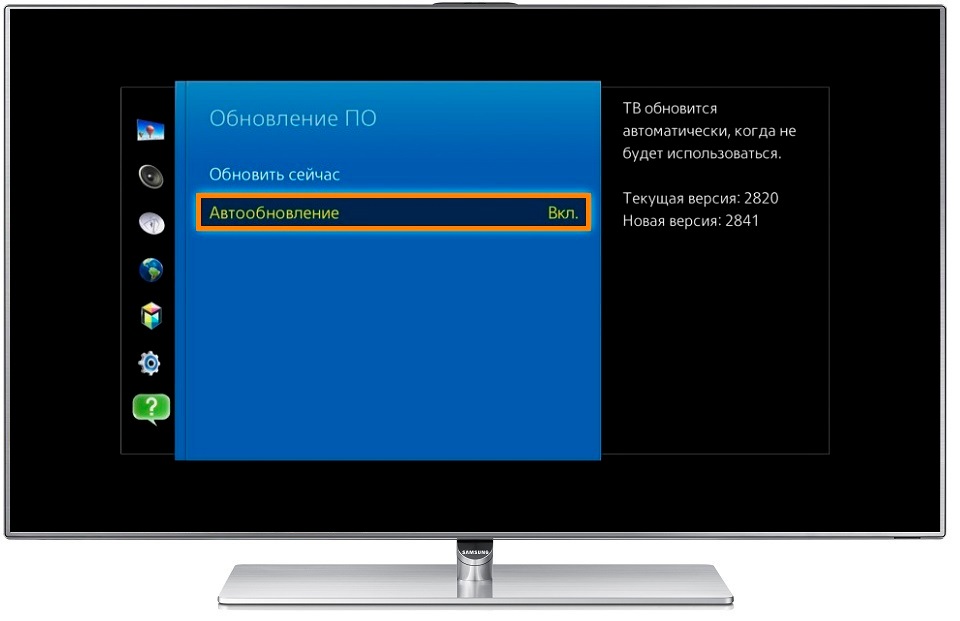
 пароль.
пароль.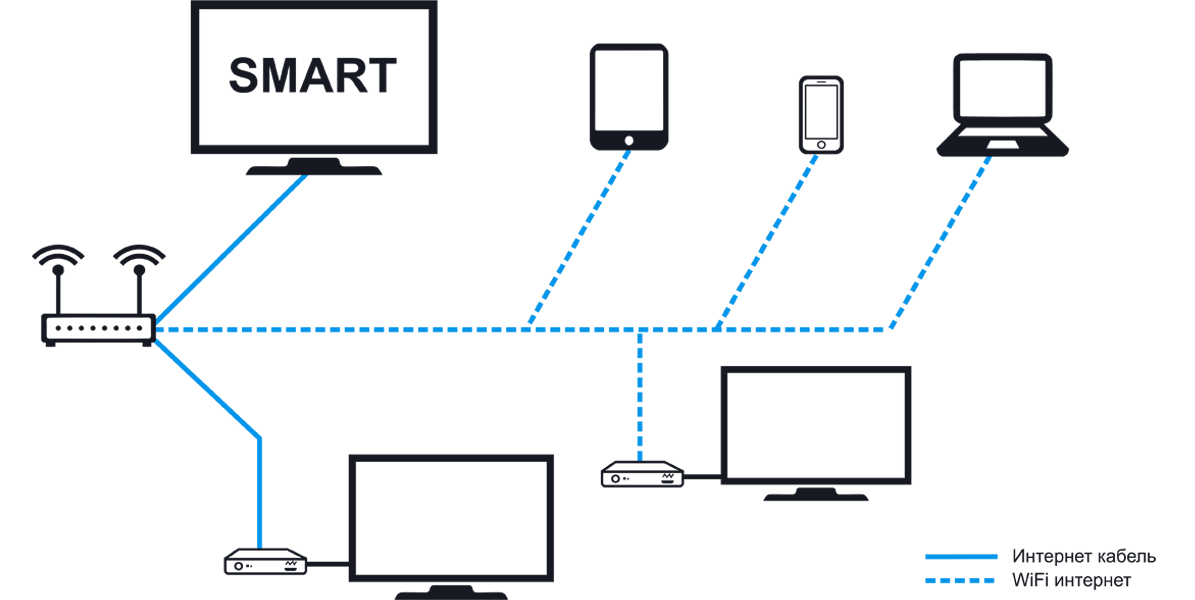

 Введите пароль от сети и нажмите Готово. Чтобы
посмотреть, какой пароль
вы ввели, поставьте галочку в поле Показ. пароль.
Введите пароль от сети и нажмите Готово. Чтобы
посмотреть, какой пароль
вы ввели, поставьте галочку в поле Показ. пароль.